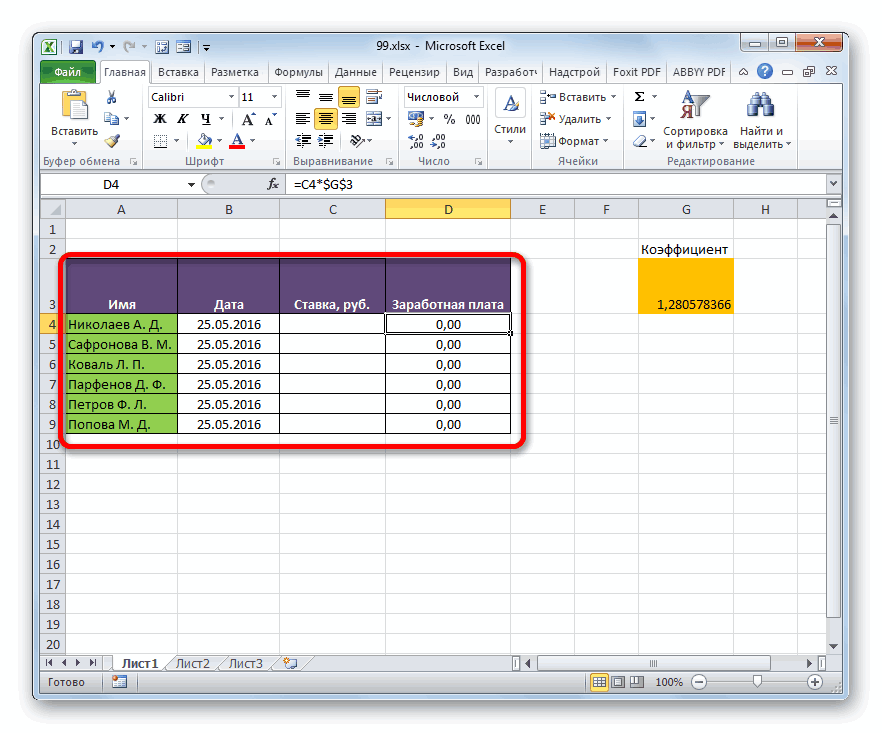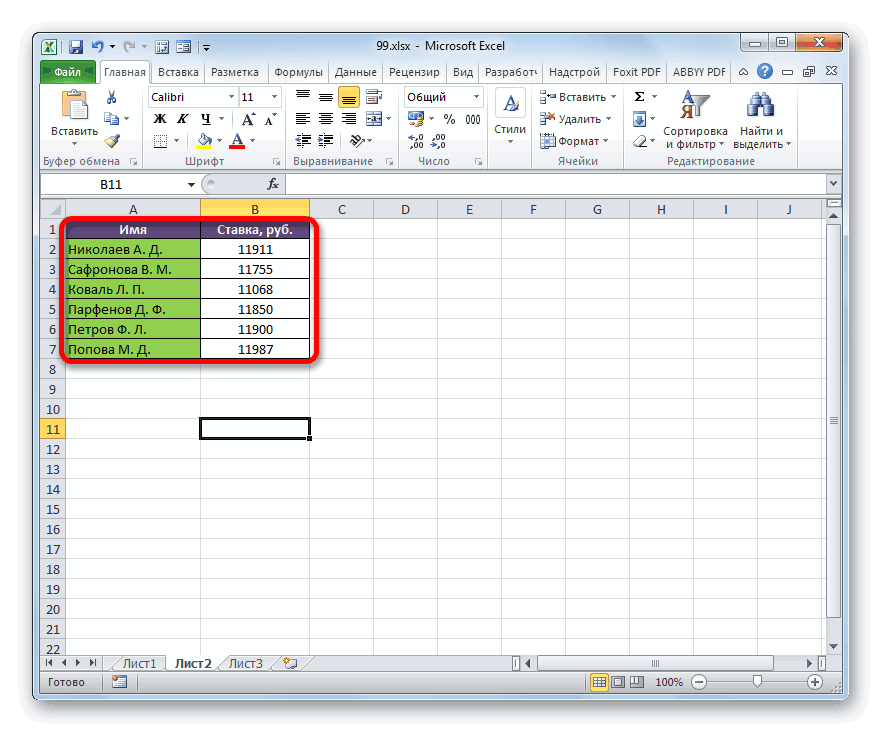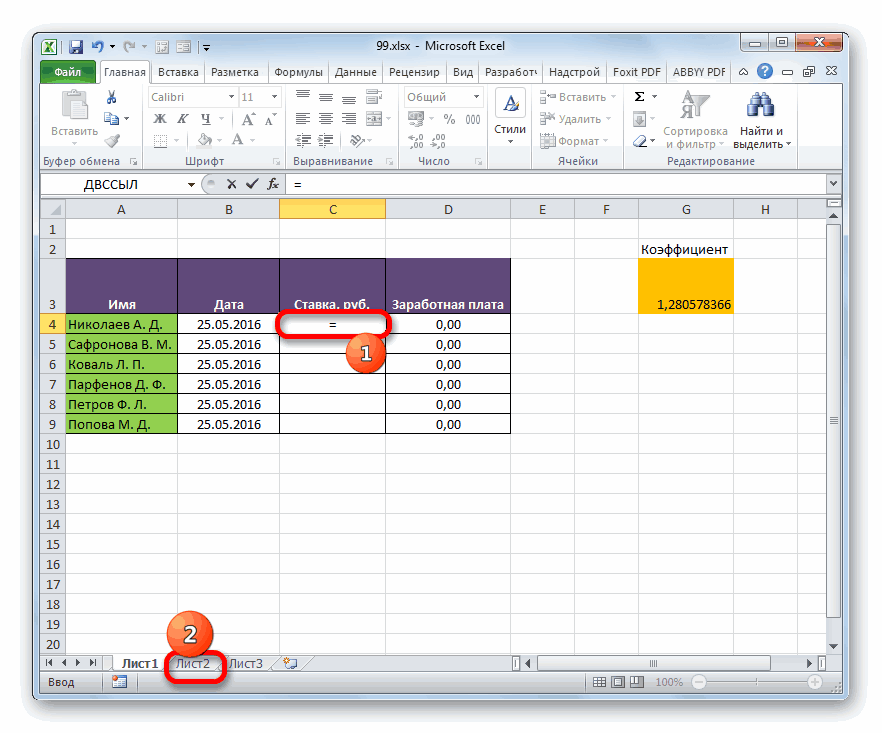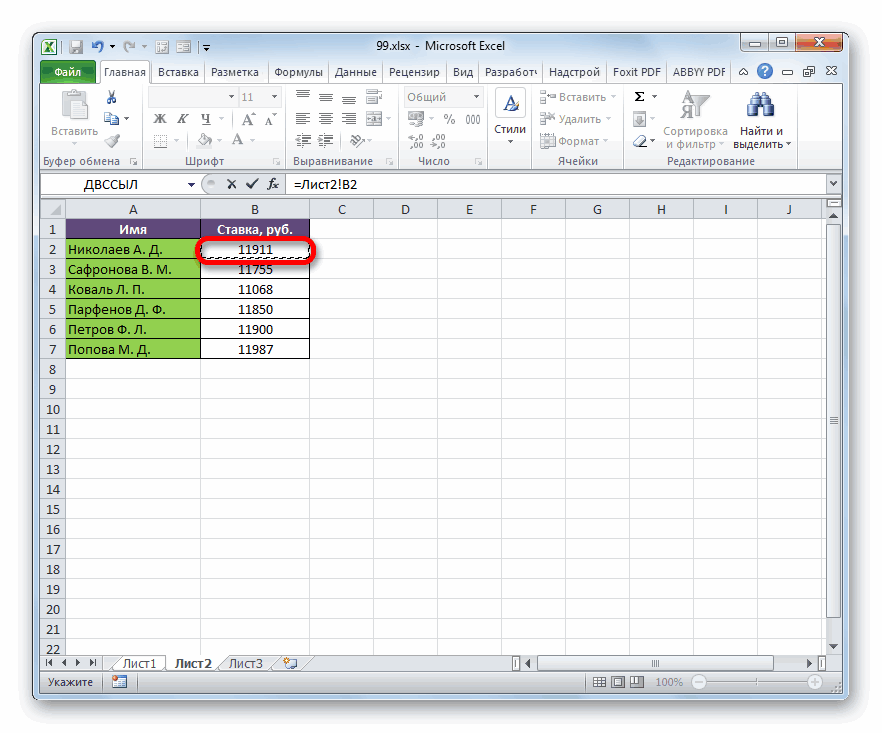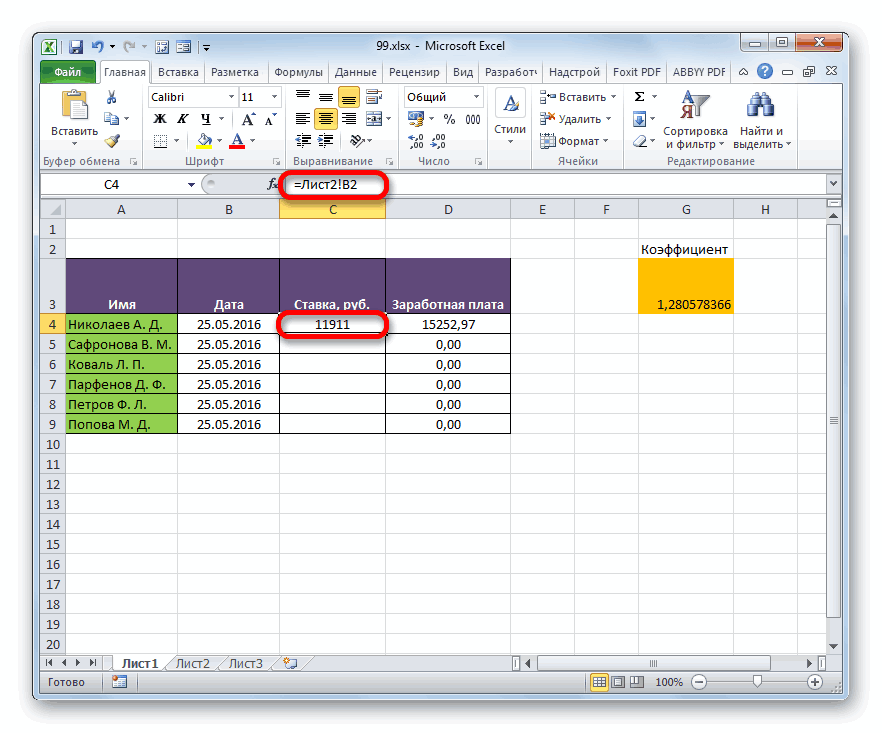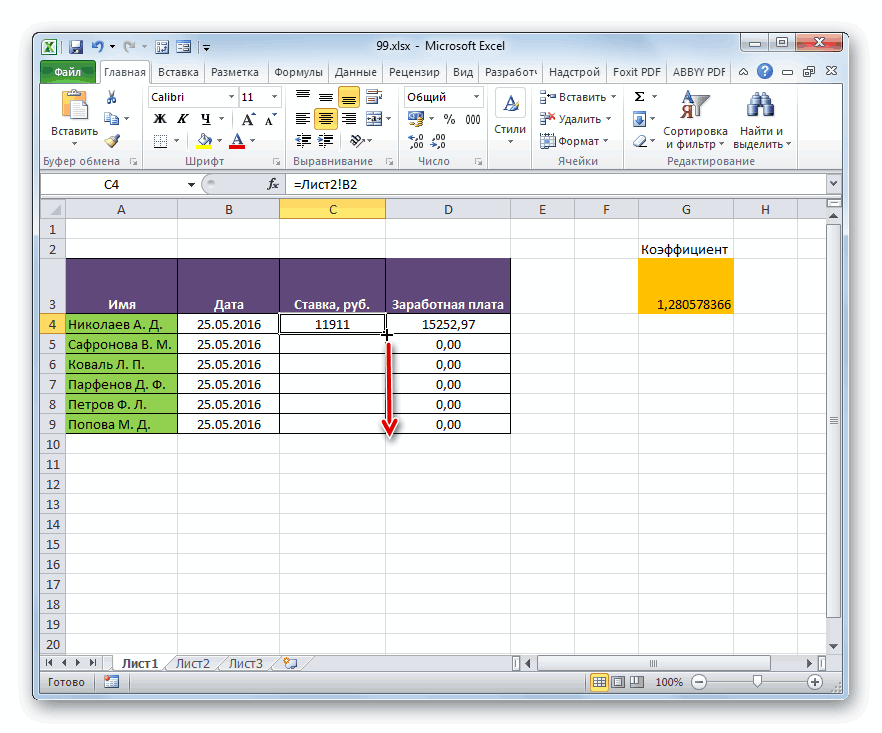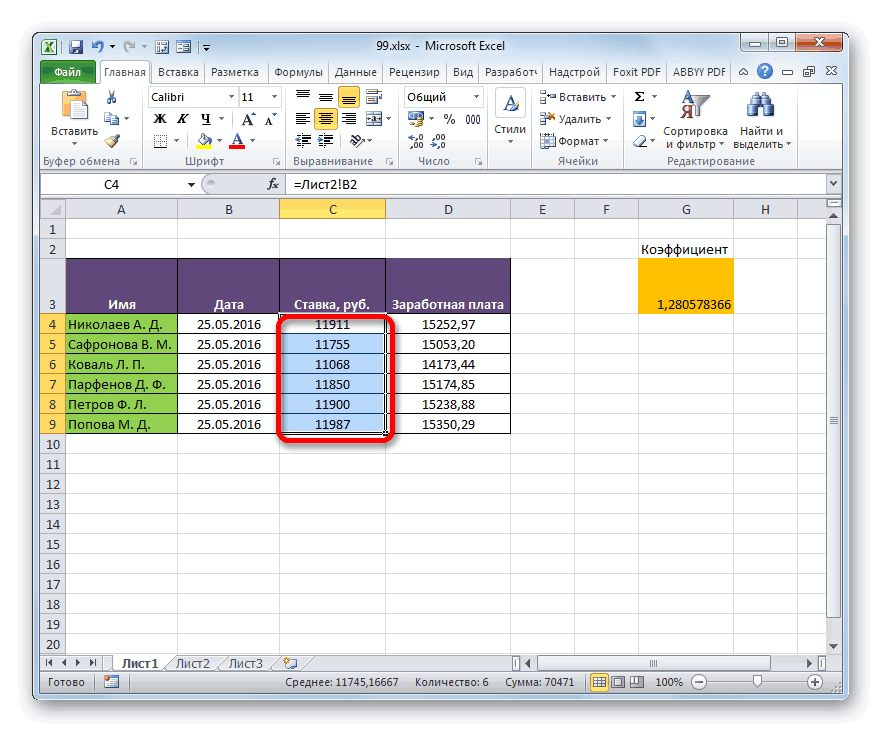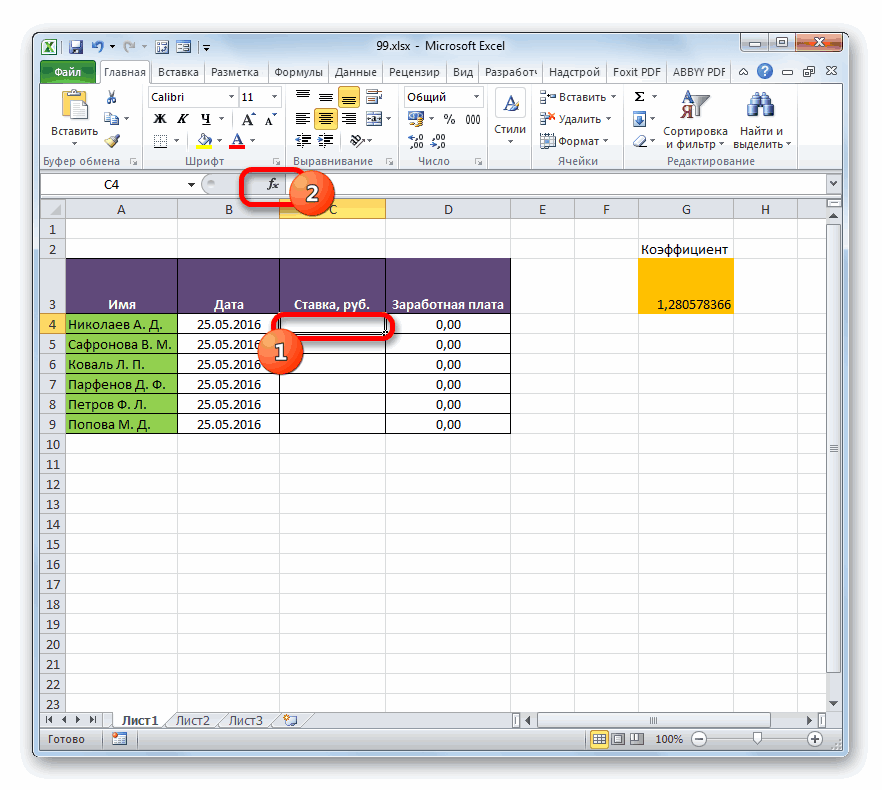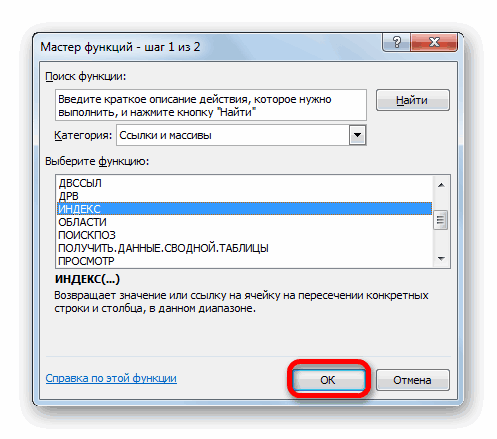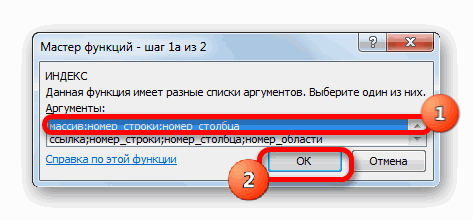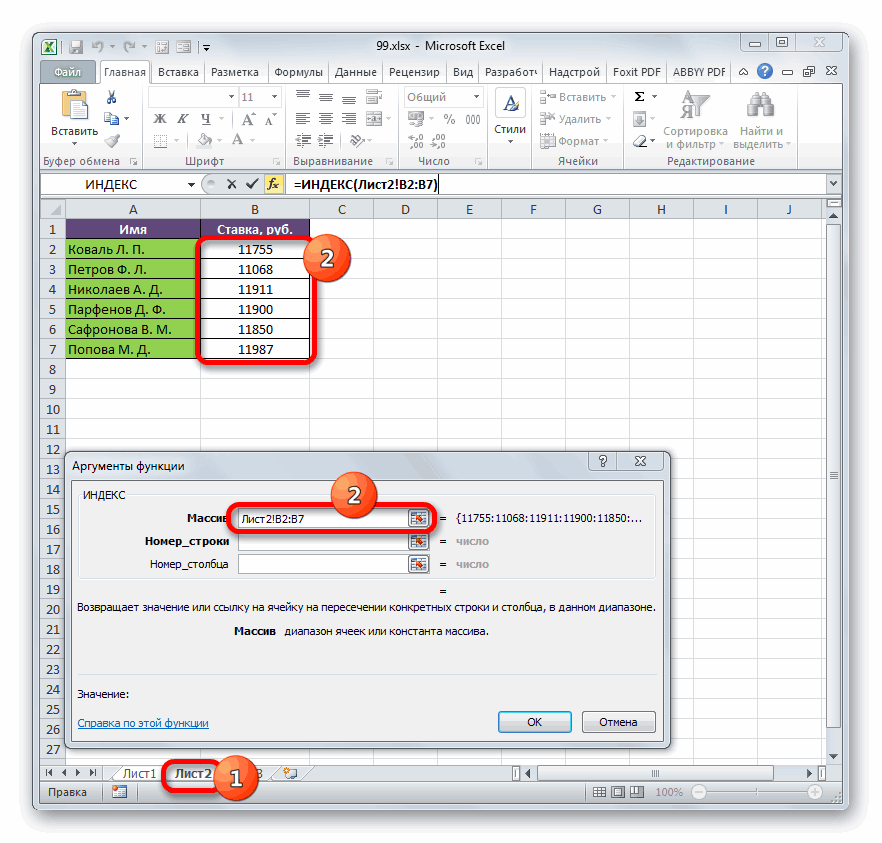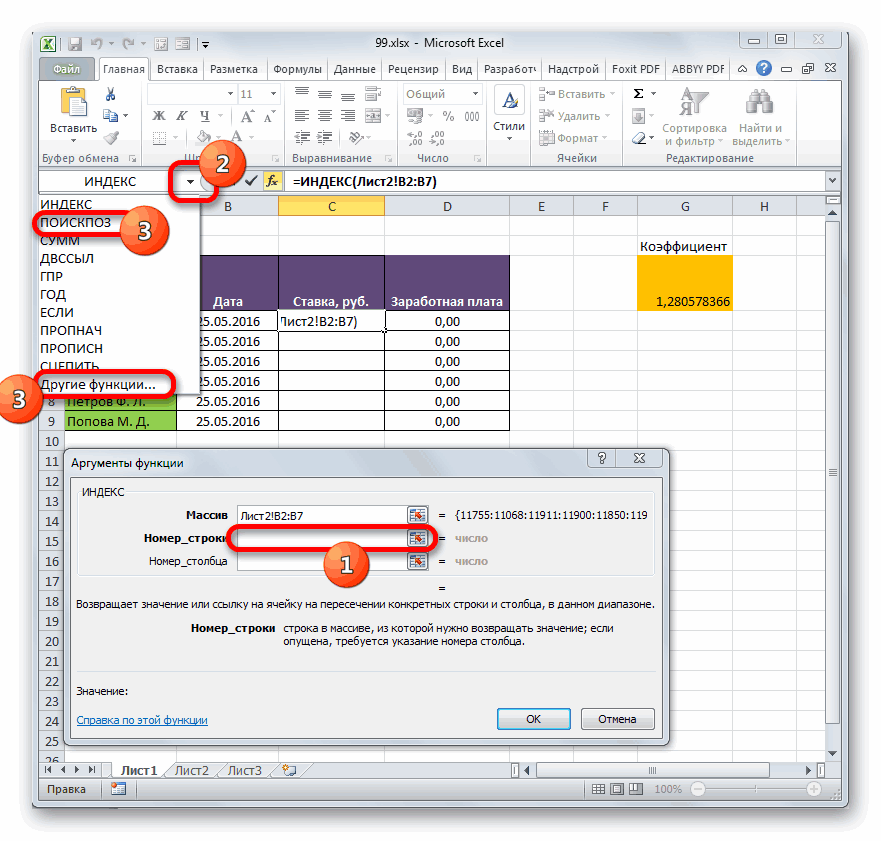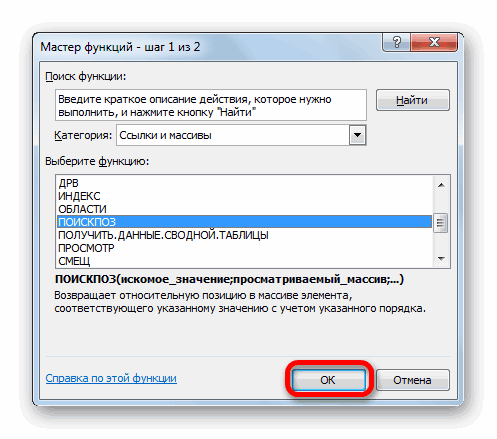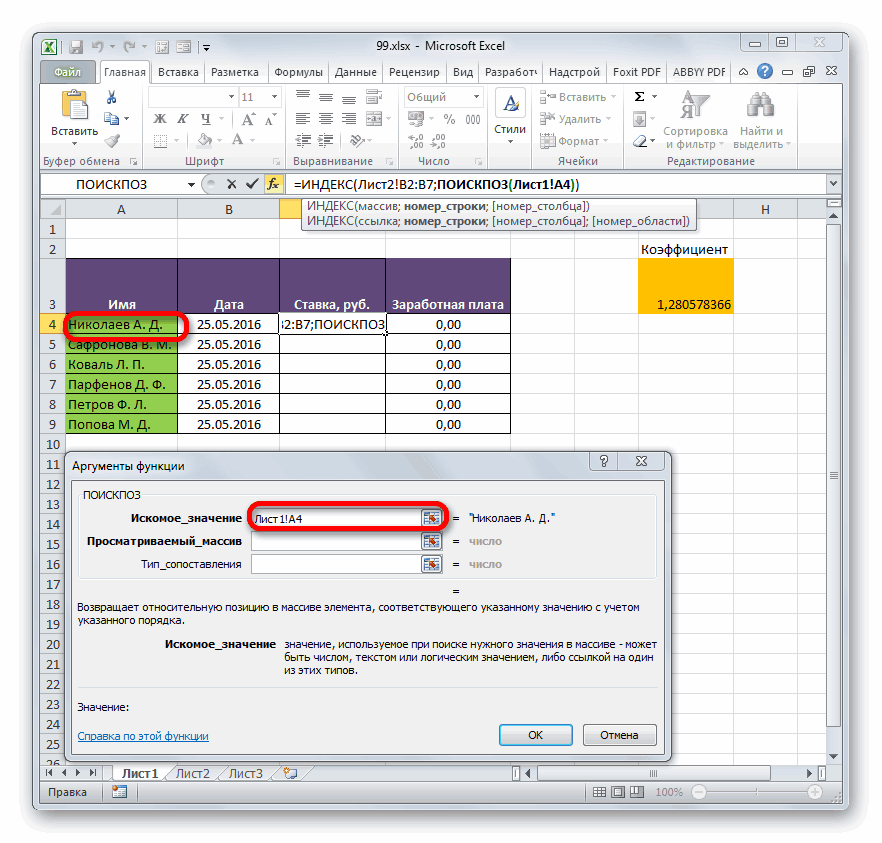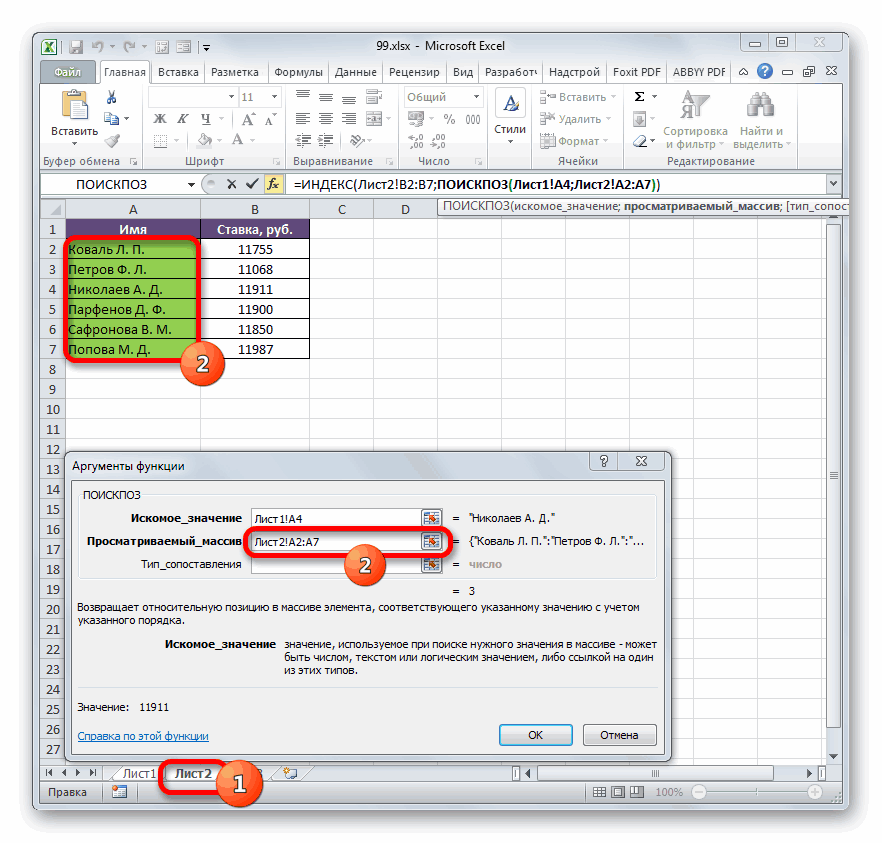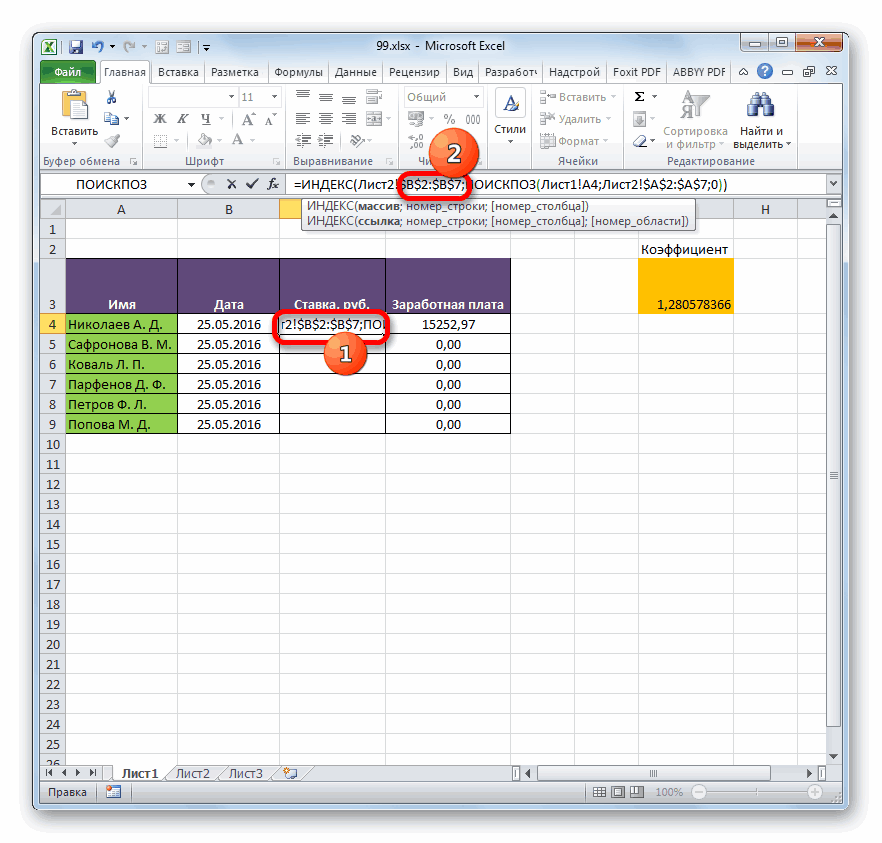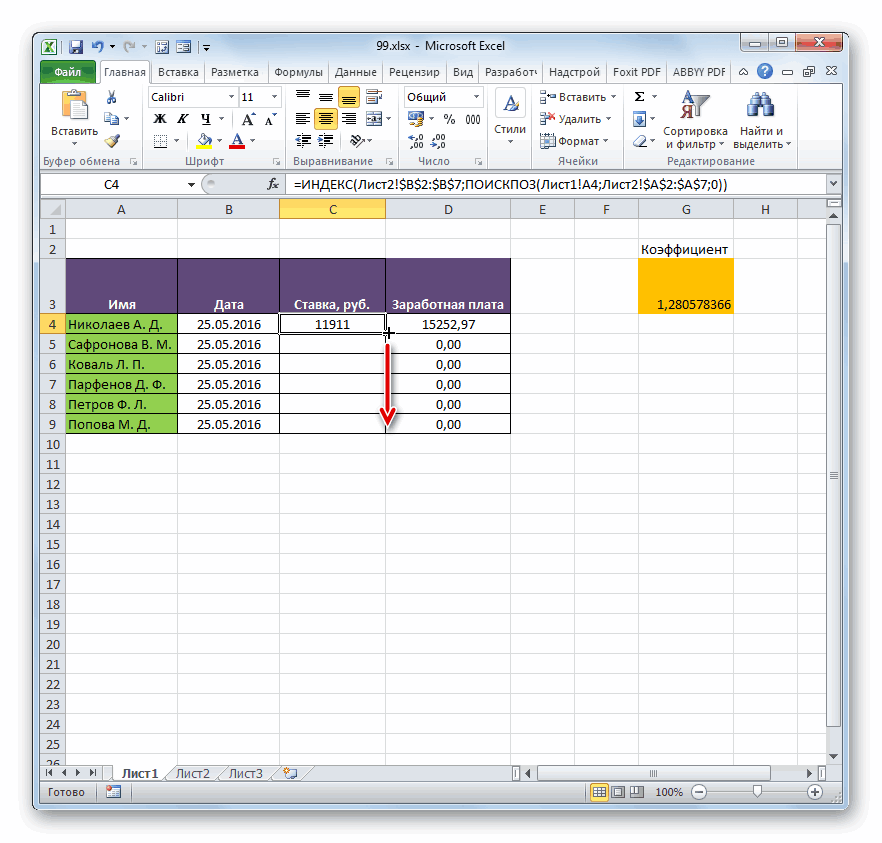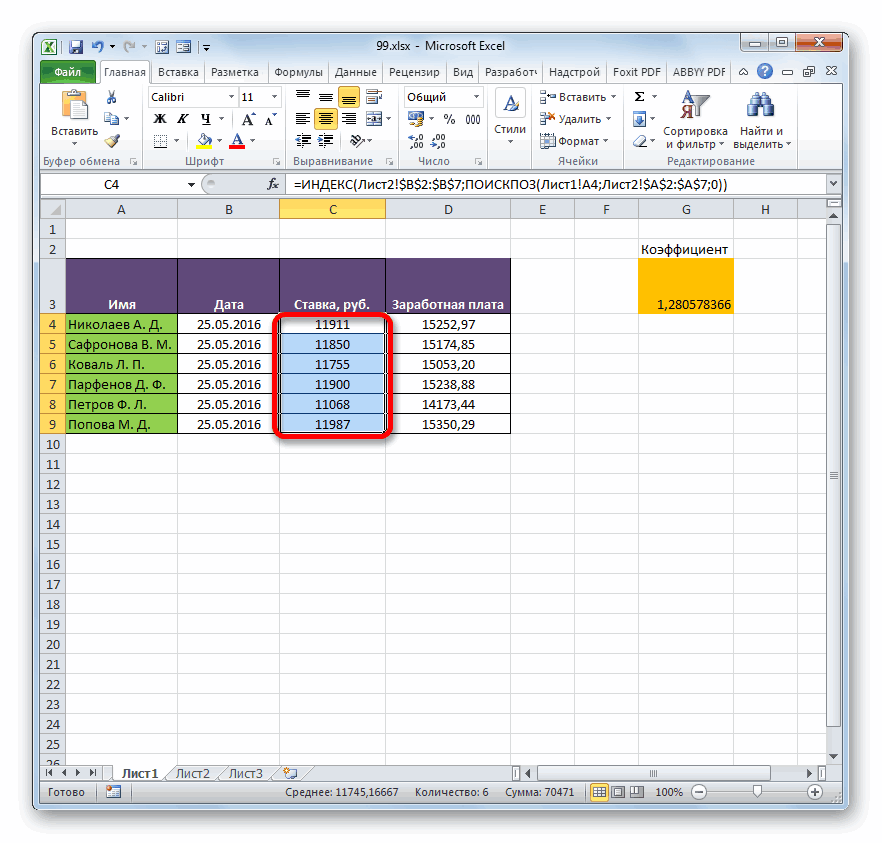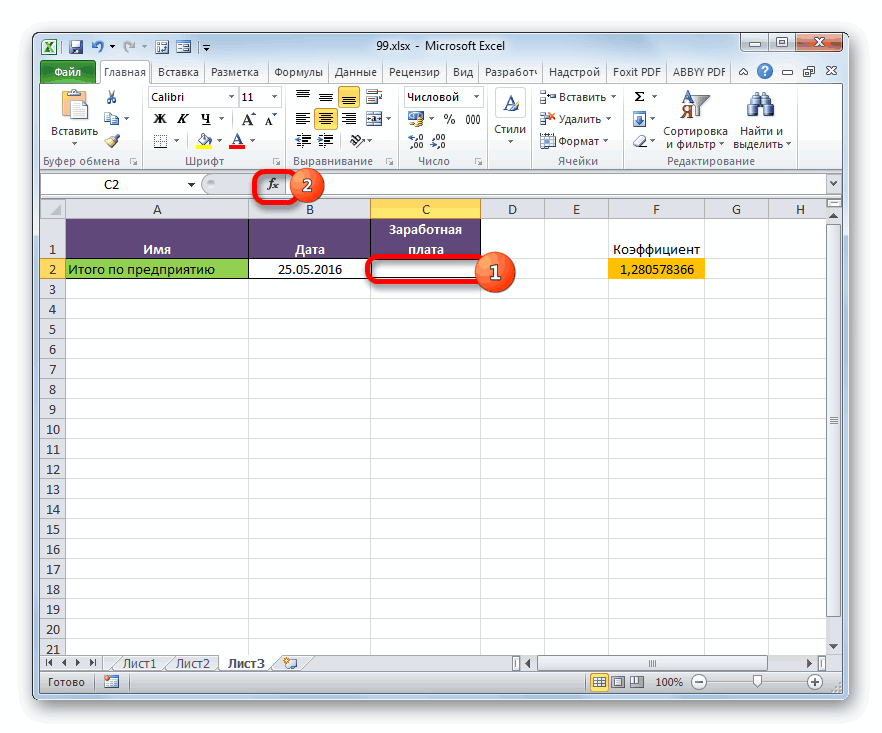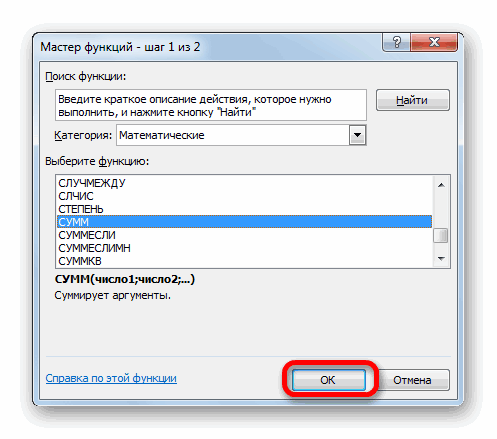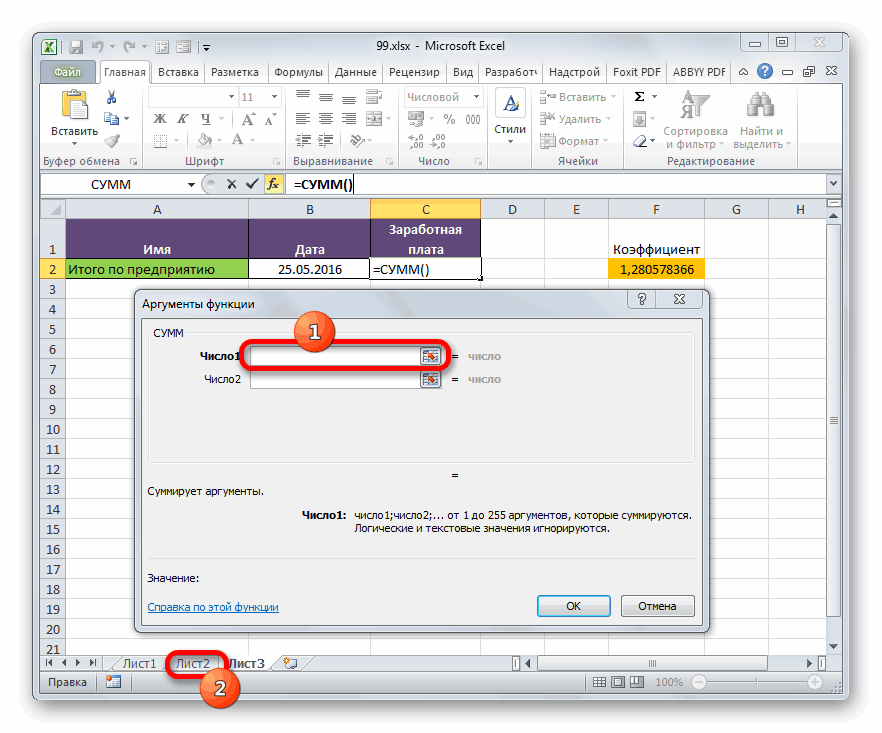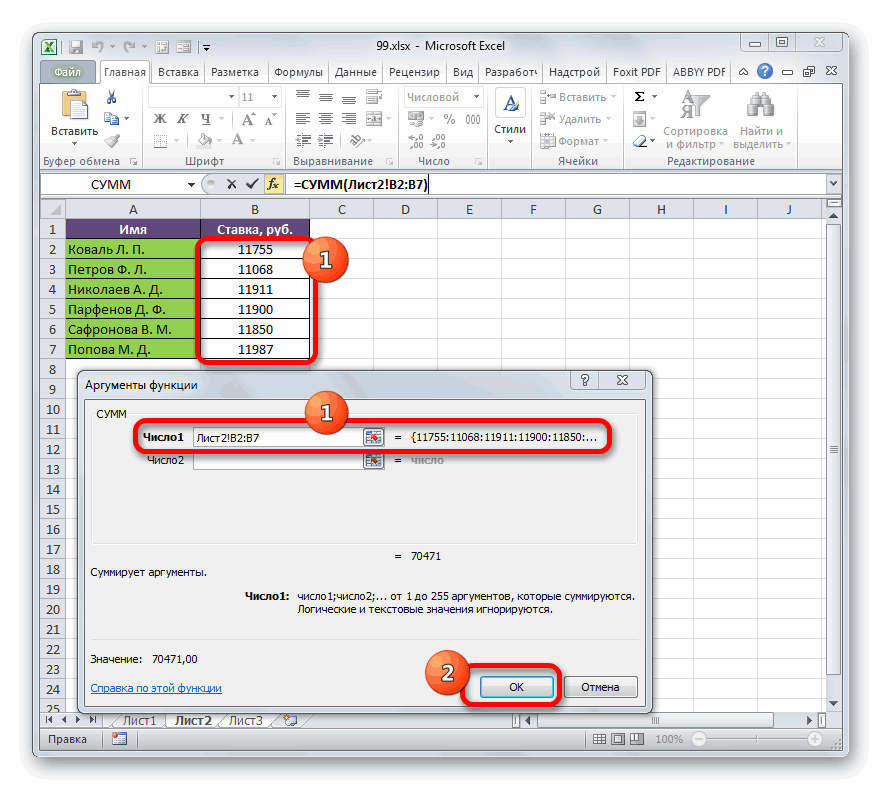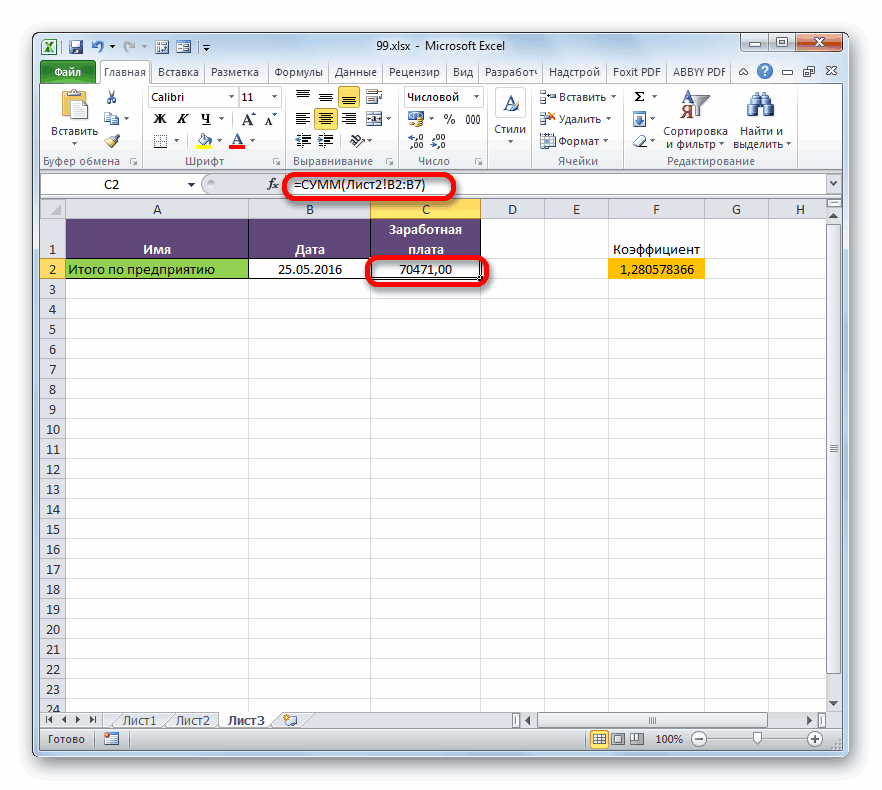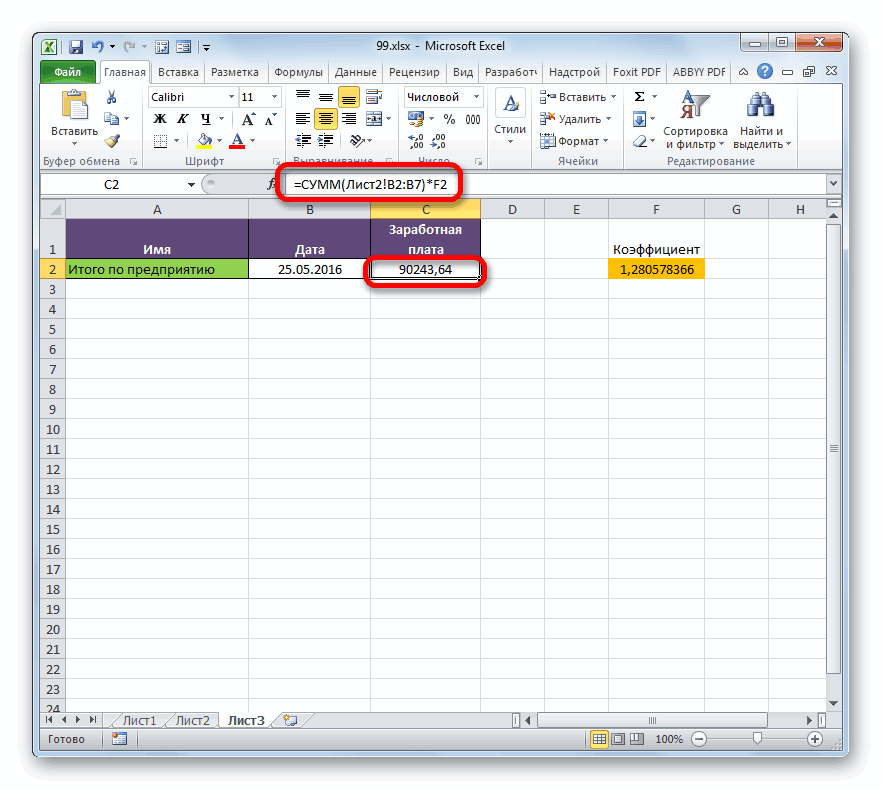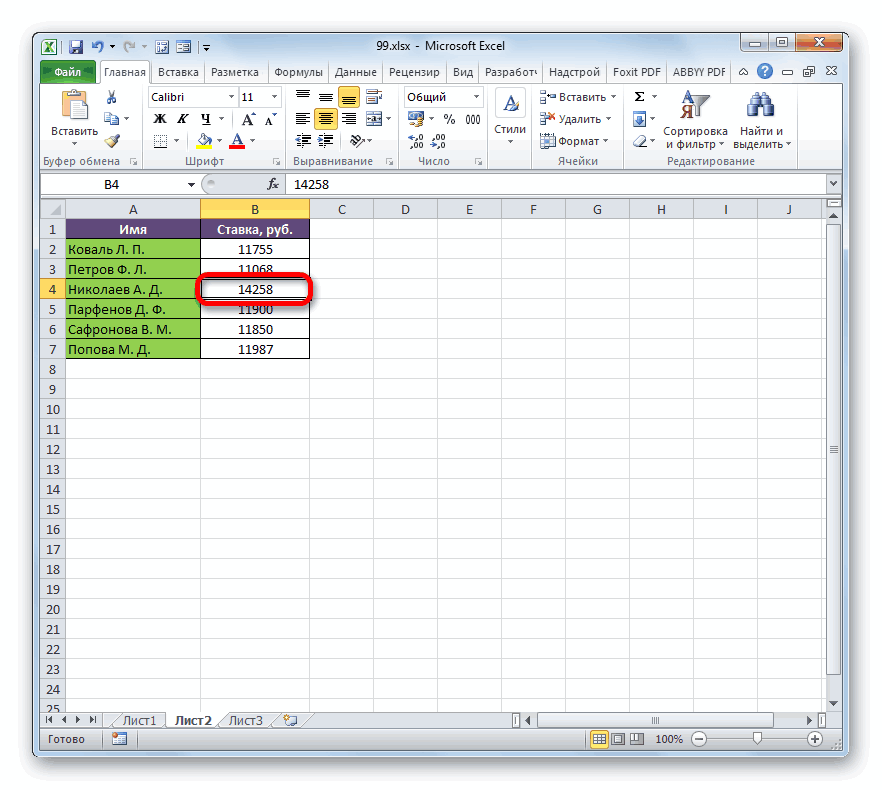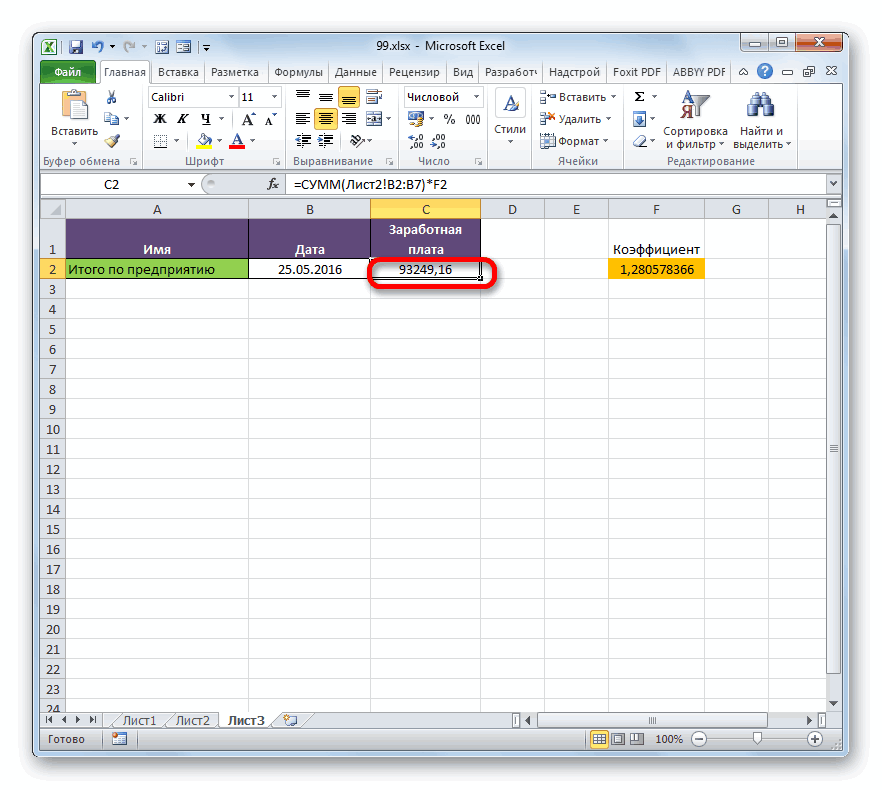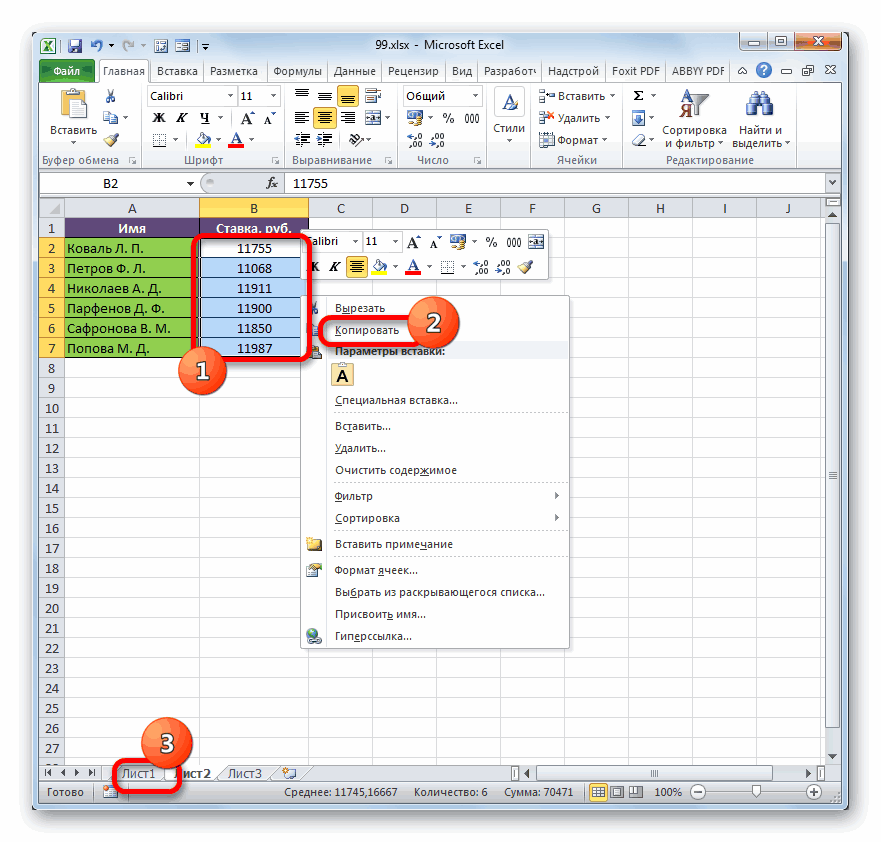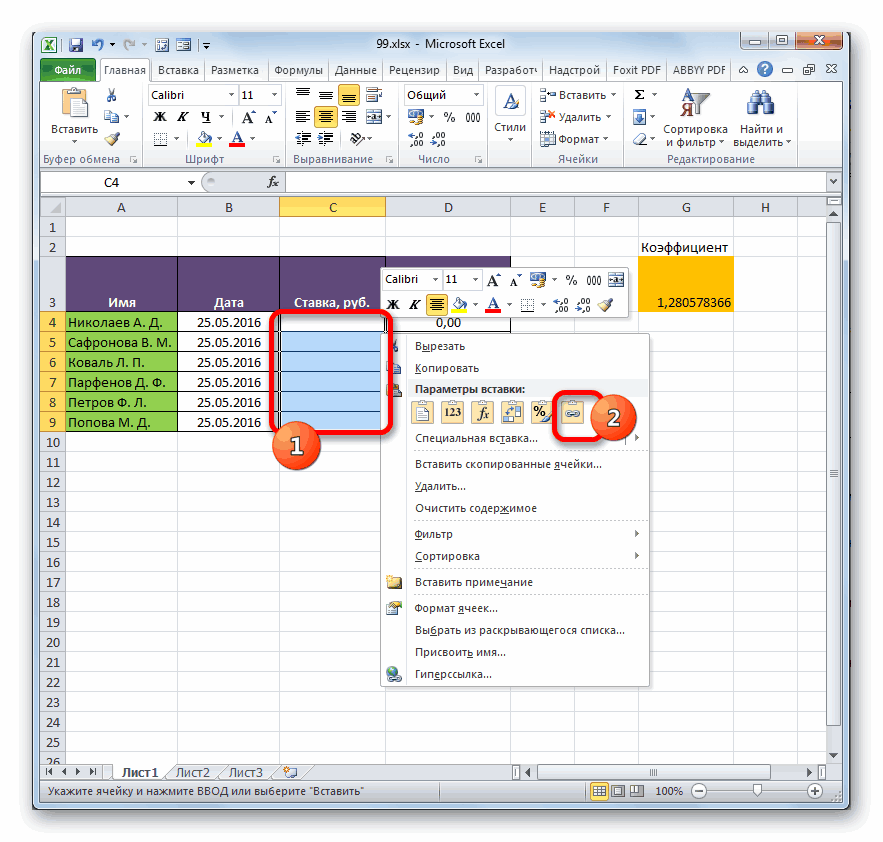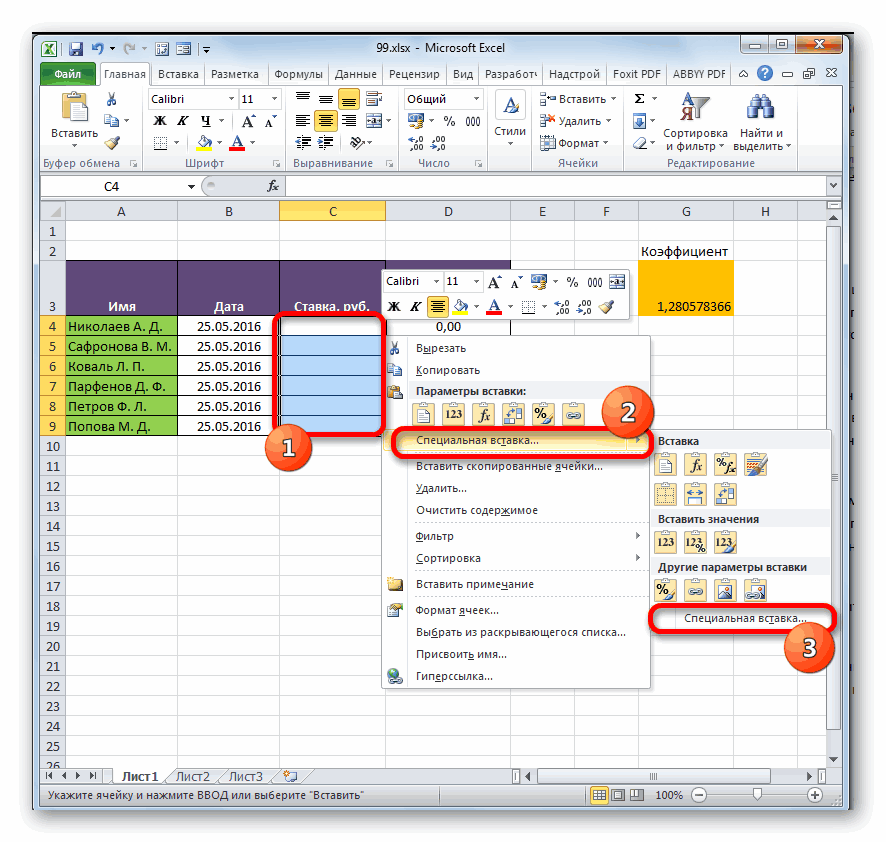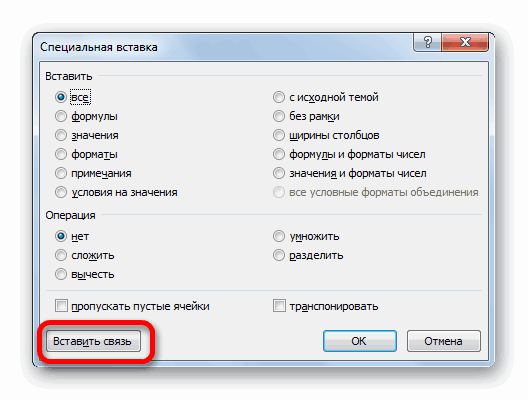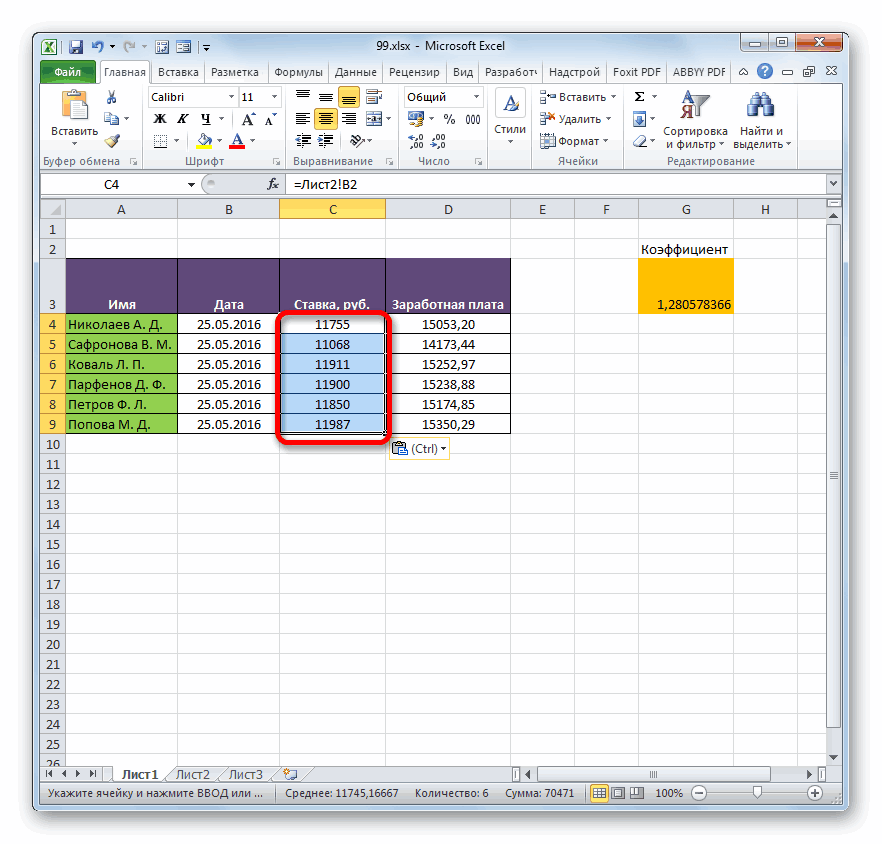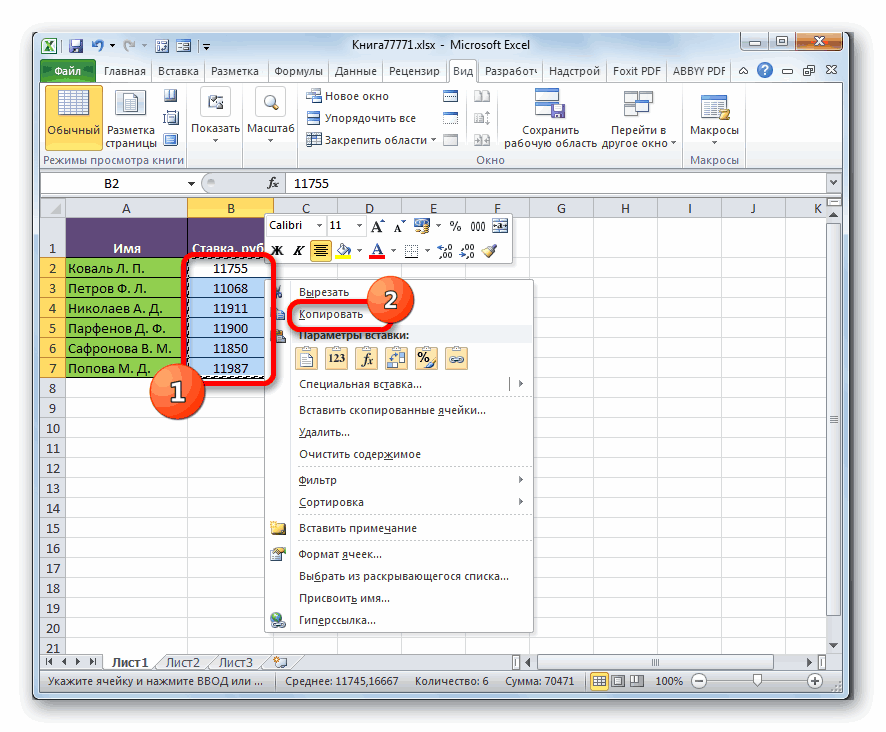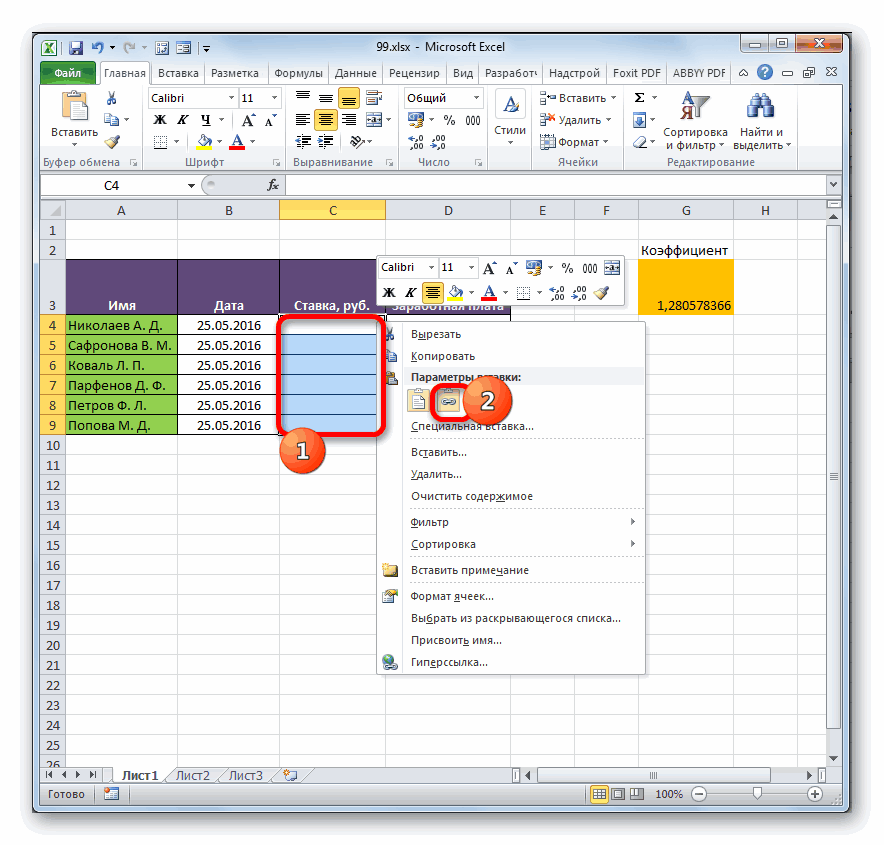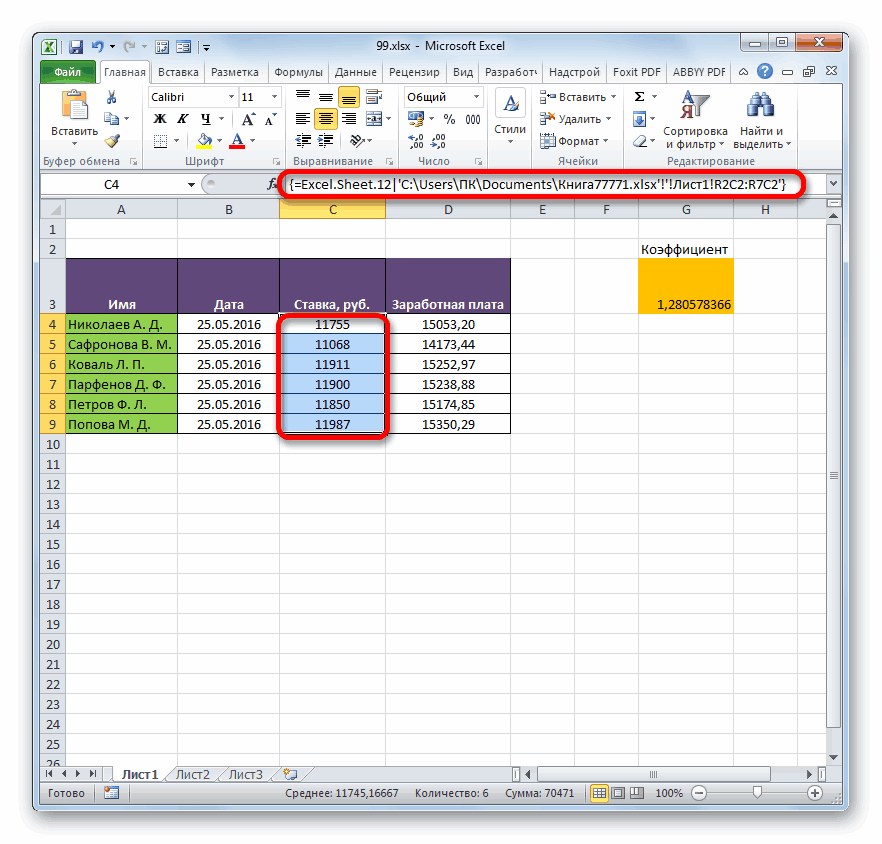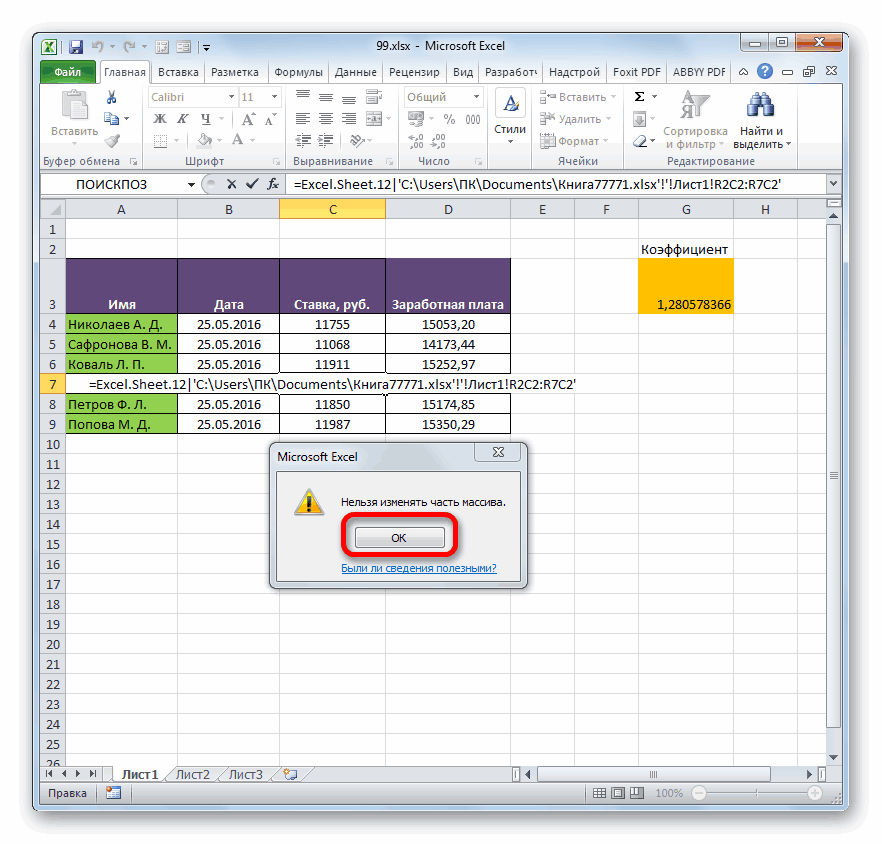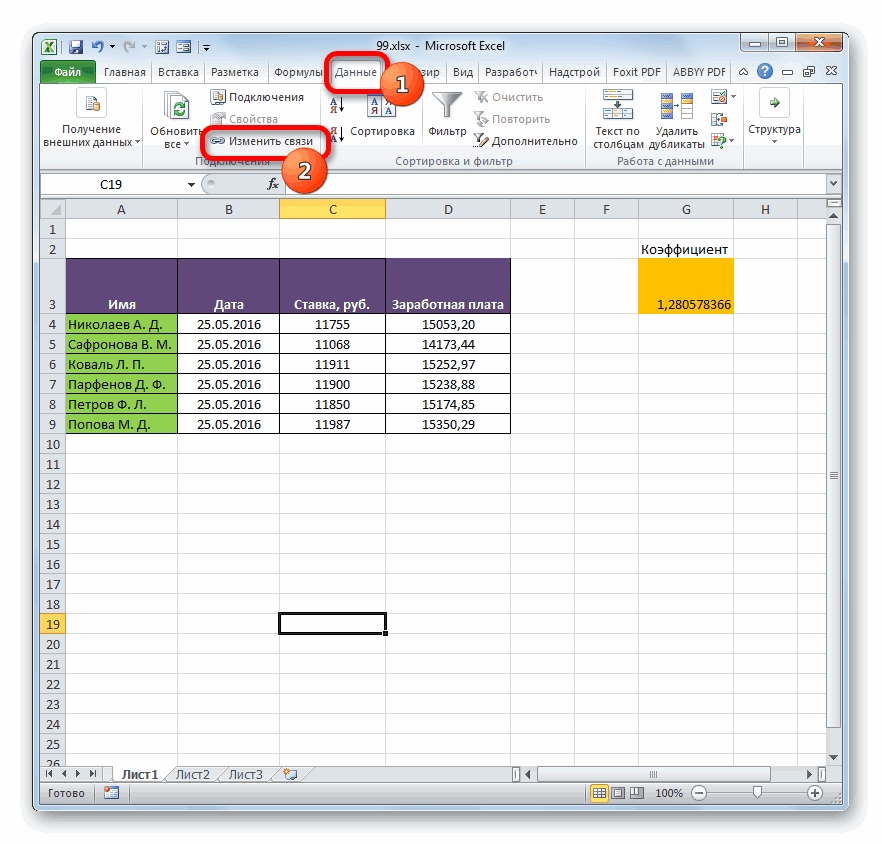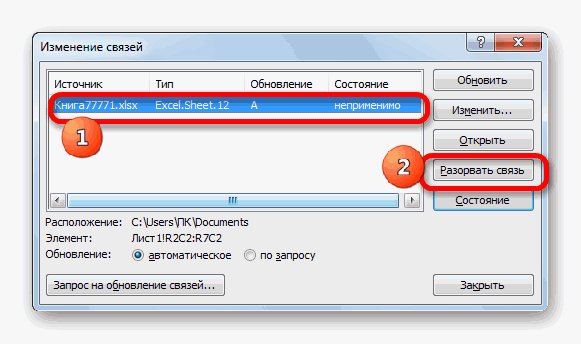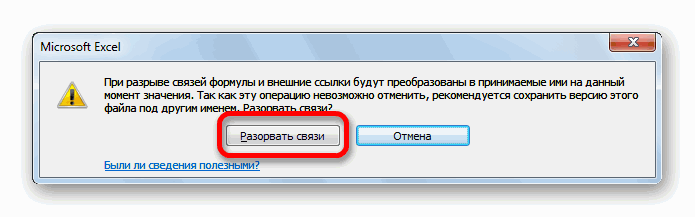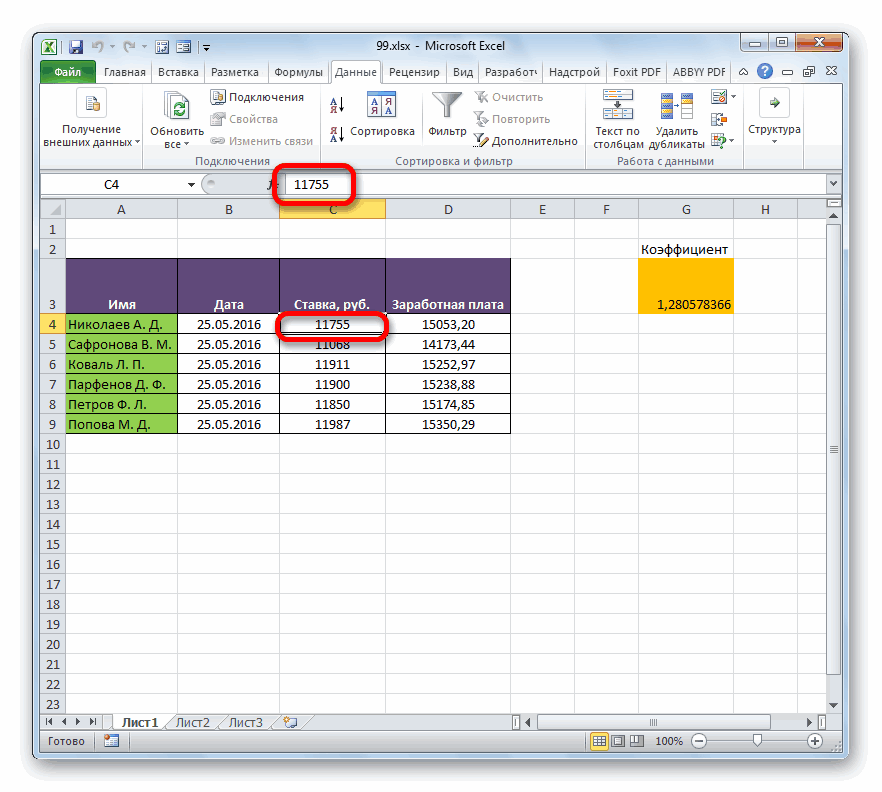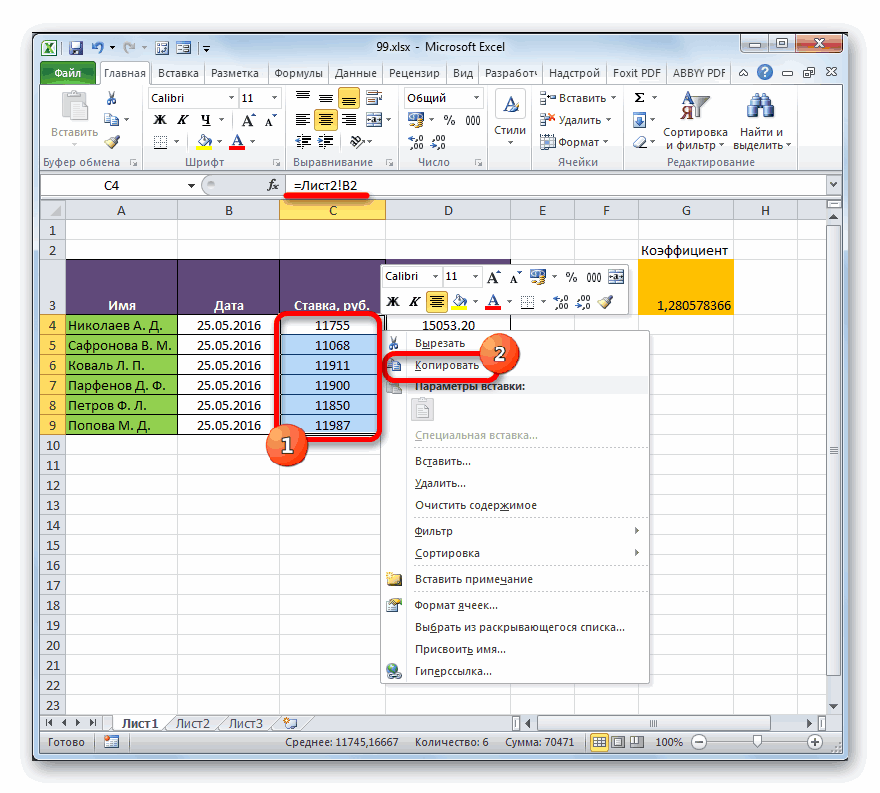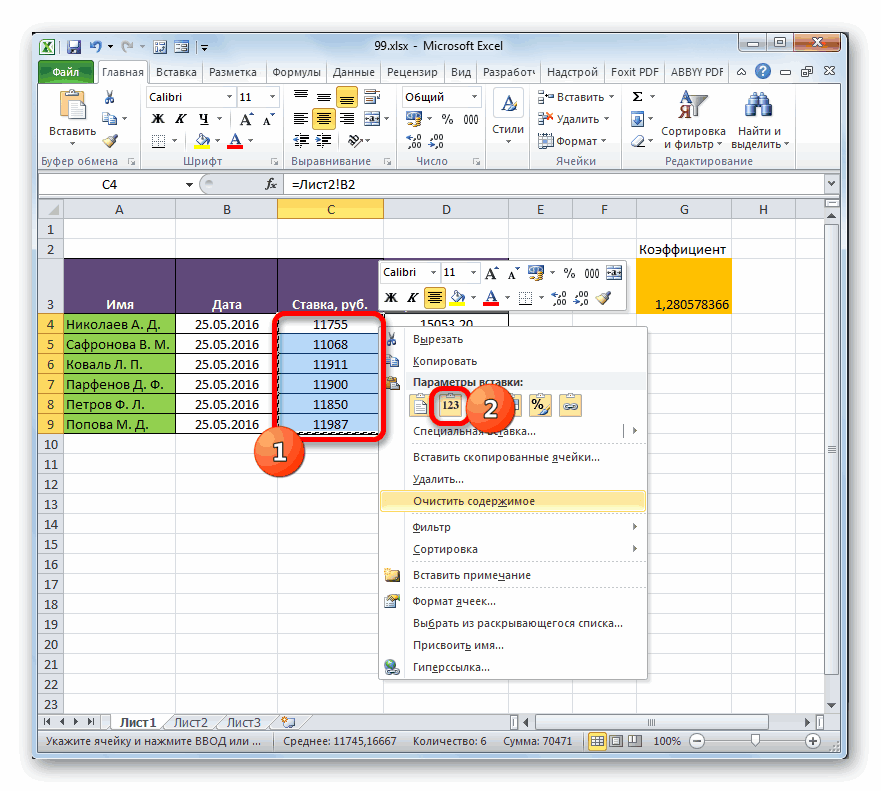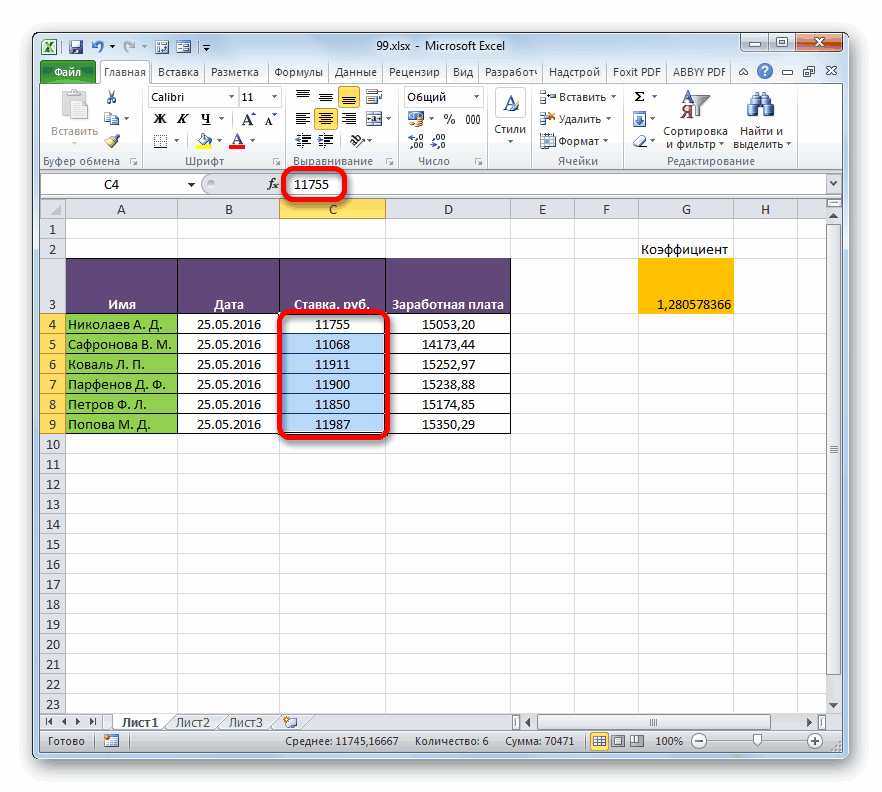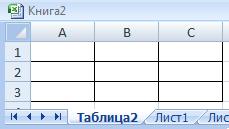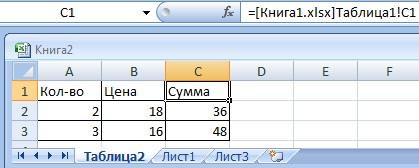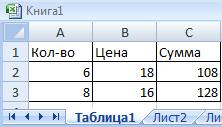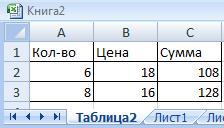Содержание
- 0.1 Создание связей между рабочими книгами
- 0.2 Прежде чем создавать связи между таблицами
- 0.3 Обновление связей
- 0.4 Разорвать связи в книгах Excel
- 1 Создание связанных таблиц
- 1.1 Способ 1: прямое связывание таблиц формулой
- 1.2 Способ 2: использование связки операторов ИНДЕКС — ПОИСКПОЗ
- 1.3 Способ 3: выполнение математических операций со связанными данными
- 1.4 Способ 4: специальная вставка
- 1.5 Способ 5: связь между таблицами в нескольких книгах
- 2 Разрыв связи между таблицами
- 2.1 Способ 1: разрыв связи между книгами
- 2.2 Способ 2: вставка значений
- 2.3 Помогла ли вам эта статья?
Иногда необходимо создать неизменяемую связь одной ячейки со значением в другой ячейке, введенном в нее вручную или полученным в результате вычисления формулы.
- В окне открытого листа выделите ячейку с исходным значением.
- Используйте любой известный способ копирования (кнопка «Копировать» на вкладке «Главная», Ctrl+C и т. д.).
- Выделите ячейку, которая будет связанна с исходной.
- Перейдите к вкладке «Главная» и в группе «Буфер обмена» раскройте меню кнопки «Вставить».
- В списке команд выберите пункт «Вставить связь» (рис. 4.4).
- Закрепите результат щелчком по клавише Esc.
Примечание
Дальнейшее изменения значений в исходной ячейке будут автоматически отображаться в связанной ячейке.
Рис. 4.4. Вкладка «Главная». Меню кнопки «Вставить». Пункт «Вставить связь»
Связь между таблицами Excel – это формула, которая возвращает данные с ячейки другой рабочей книги. Когда вы открываете книгу, содержащую связи, Excel считывает последнюю информацию с книги-источника (обновление связей)
Межтабличные связи в Excel используются для получения данных как с других листов рабочей книги, так и с других рабочих книг Excel. К примеру, у вас имеется таблица с расчетом итоговой суммы продаж. В расчете используются цены на продукт и объем продаж. В таком случае имеет смысл создать отдельную таблицу с данными по ценам, которые будут подтягиваться с помощью связей первой таблицы.
Когда вы создаете связь между таблицами, Excel создает формулу, которая включает в себя имя исходной книги, заключенную в скобки [], имя листа с восклицательным знаком на конце и ссылку на ячейку.
Создание связей между рабочими книгами
- Открываем обе рабочие книги в Excel
- В исходной книге выбираем ячейку, которую необходимо связать, и копируем ее (сочетание клавиш Ctrl+С)
- Переходим в конечную книгу, щелкаем правой кнопкой мыши по ячейке, куда мы хотим поместить связь. Из выпадающего меню выбираем Специальная вставка
- В появившемся диалоговом окне Специальная вставка выбираем Вставить связь.
Есть еще один, более простой, вариант создания связи между таблицами. В ячейку, куда мы хотим вставить связь, ставим знак равенства (так же как и для обычной формулы), переходим в исходную книгу, выбираем ячейку, которую хотим связать, щелкаем Enter.
Вы можете использовать инструменты копирования и автозаполнения для формул связи так же, как и для обычных формул.
Прежде чем создавать связи между таблицами
Прежде чем вы начнете распространять знания на свои грандиозные идеи, прочитайте несколько советов по работе со связями в Excel:
Делайте легко отслеживаемые связи. Не существует автоматического поиска всех ячеек, содержащих ссылки. Поэтому, используйте определенный формат, чтобы быстро идентифицировать связи с другими таблицами, в противном случае, документ, содержащий ссылки, может разрастись до такой степени, что его будет трудно поддерживать.
Автоматические вычисления. Исходная книга должна работать в режиме автоматического вычисления (установлено по умолчанию). Для переключения параметра вычисления перейдите по вкладке Формулы в группу Вычисление. Выберите Параметры вычислений –> Автоматически.
Избегайте циклические ссылки. Циклические связи – когда две рабочие книги содержат ссылки друг на друга – могут быть причиной медленного открытия и работы файла.
Обновление связей
Для ручного обновления связи между таблицами, перейдите по вкладке Данные в группу Подключения. Щелкните по кнопке Изменить связи.
В появившемся диалоговом окне Изменение связей, выберите интересующую вас связь и щелкните по кнопке Обновить.
Разорвать связи в книгах Excel
Разрыв связи с источником приведет к замене существующих формул связи на значения, которые они возвращают. Например, связь =Цены!$B$4 будет заменена на 16. Разрыв связи нельзя отменить, поэтому прежде чем совершить операцию, рекомендую сохранить книгу.
Перейдите по вкладке Данные в группу Подключения. Щелкните по кнопке Изменить связи. В появившемся диалоговом окне Изменение связей, выберите интересующую вас связь и щелкните по кнопке Разорвать связь.
При выполнении определенных задач в Excel иногда приходится иметь дело с несколькими таблицами, которые к тому же связаны между собой. То есть, данные из одной таблицы подтягиваются в другие и при их изменении пересчитываются значения во всех связанных табличных диапазонах.
Связанные таблицы очень удобно использовать для обработки большого объема информации. Располагать всю информацию в одной таблице, к тому же, если она не однородная, не очень удобно. С подобными объектами трудно работать и производить по ним поиск. Указанную проблему как раз призваны устранить связанные таблицы, информация между которыми распределена, но в то же время является взаимосвязанной. Связанные табличные диапазоны могут находиться не только в пределах одного листа или одной книги, но и располагаться в отдельных книгах (файлах). Последние два варианта на практике используют чаще всего, так как целью указанной технологии является как раз уйти от скопления данных, а нагромождение их на одной странице принципиально проблему не решает. Давайте узнаем, как создавать и как работать с таким видом управления данными.
Создание связанных таблиц
Прежде всего, давайте остановимся на вопросе, какими способами существует возможность создать связь между различными табличными диапазонами.
Способ 1: прямое связывание таблиц формулой
Самый простой способ связывания данных – это использование формул, в которых имеются ссылки на другие табличные диапазоны. Он называется прямым связыванием. Этот способ интуитивно понятен, так как при нем связывание выполняется практически точно так же, как создание ссылок на данные в одном табличном массиве.
Посмотрим, как на примере можно образовать связь путем прямого связывания. Имеем две таблицы на двух листах. На одной таблице производится расчет заработной платы с помощью формулы путем умножения ставки работников на единый для всех коэффициент.
На втором листе расположен табличный диапазон, в котором находится перечень сотрудников с их окладами. Список сотрудников в обоих случаях представлен в одном порядке.
Нужно сделать так, чтобы данные о ставках из второго листа подтягивались в соответствующие ячейки первого.
- На первом листе выделяем первую ячейку столбца «Ставка». Ставим в ней знак «=». Далее кликаем по ярлычку «Лист 2», который размещается в левой части интерфейса Excel над строкой состояния.
- Происходит перемещения во вторую область документа. Щелкаем по первой ячейке в столбце «Ставка». Затем кликаем по кнопке Enter на клавиатуре, чтобы произвести ввод данных в ячейку, в которой ранее установили знак «равно».
- Затем происходит автоматический переход на первый лист. Как видим, в соответствующую ячейку подтягивается величина ставки первого сотрудника из второй таблицы. Установив курсор на ячейку, содержащую ставку, видим, что для вывода данных на экран применяется обычная формула. Но перед координатами ячейки, откуда выводятся данные, стоит выражение «Лист2!», которое указывает наименование области документа, где они расположены. Общая формула в нашем случае выглядит так:
=Лист2!B2 - Теперь нужно перенести данные о ставках всех остальных работников предприятия. Конечно, это можно сделать тем же путем, которым мы выполнили поставленную задачу для первого работника, но учитывая, что оба списка сотрудников расположены в одинаковом порядке, задачу можно существенно упростить и ускорить её решение. Это можно сделать, просто скопировав формулу на диапазон ниже. Благодаря тому, что ссылки в Excel по умолчанию являются относительными, при их копировании происходит сдвиг значений, что нам и нужно. Саму процедуру копирования можно произвести с помощью маркера заполнения.
Итак, ставим курсор в нижнюю правую область элемента с формулой. После этого курсор должен преобразоваться в маркер заполнения в виде черного крестика. Выполняем зажим левой кнопки мыши и тянем курсор до самого низа столбца.
- Все данные из аналогичного столбца на Листе 2 были подтянуты в таблицу на Листе 1. При изменении данных на Листе 2 они автоматически будут изменяться и на первом.
Способ 2: использование связки операторов ИНДЕКС — ПОИСКПОЗ
Но что делать, если перечень сотрудников в табличных массивах расположен не в одинаковом порядке? В этом случае, как говорилось ранее, одним из вариантов является установка связи между каждой из тех ячеек, которые следует связать, вручную. Но это подойдет разве что для небольших таблиц. Для массивных диапазонов подобный вариант в лучшем случае отнимет очень много времени на реализацию, а в худшем – на практике вообще будет неосуществим. Но решить данную проблему можно при помощи связки операторов ИНДЕКС – ПОИСКПОЗ. Посмотрим, как это можно осуществить, связав данные в табличных диапазонах, о которых шел разговор в предыдущем способе.
- Выделяем первый элемент столбца «Ставка». Переходим в Мастер функций, кликнув по пиктограмме «Вставить функцию».
- В Мастере функций в группе «Ссылки и массивы» находим и выделяем наименование «ИНДЕКС».
- Данный оператор имеет две формы: форму для работы с массивами и ссылочную. В нашем случае требуется первый вариант, поэтому в следующем окошке выбора формы, которое откроется, выбираем именно его и жмем на кнопку «OK».
- Выполнен запуск окошка аргументов оператора ИНДЕКС. Задача указанной функции — вывод значения, находящегося в выбранном диапазоне в строке с указанным номером. Общая формула оператора ИНДЕКС такова:
=ИНДЕКС(массив;номер_строки;)«Массив» — аргумент, содержащий адрес диапазона, из которого мы будем извлекать информацию по номеру указанной строки.
«Номер строки» — аргумент, являющийся номером этой самой строчки. При этом важно знать, что номер строки следует указывать не относительно всего документа, а только относительно выделенного массива.
«Номер столбца» — аргумент, носящий необязательный характер. Для решения конкретно нашей задачи мы его использовать не будем, а поэтому описывать его суть отдельно не нужно.
Ставим курсор в поле «Массив». После этого переходим на Лист 2 и, зажав левую кнопку мыши, выделяем все содержимое столбца «Ставка».
- После того, как координаты отобразились в окошке оператора, ставим курсор в поле «Номер строки». Данный аргумент мы будем выводить с помощью оператора ПОИСКПОЗ. Поэтому кликаем по треугольнику, который расположен слева от строки функций. Открывается перечень недавно использованных операторов. Если вы среди них найдете наименование «ПОИСКПОЗ», то можете кликать по нему. В обратном случае кликайте по самому последнему пункту перечня – «Другие функции…».
- Запускается стандартное окно Мастера функций. Переходим в нем в ту же самую группу «Ссылки и массивы». На этот раз в перечне выбираем пункт «ПОИСКПОЗ». Выполняем щелчок по кнопке «OK».
- Производится активация окошка аргументов оператора ПОИСКПОЗ. Указанная функция предназначена для того, чтобы выводить номер значения в определенном массиве по его наименованию. Именно благодаря данной возможности мы вычислим номер строки определенного значения для функции ИНДЕКС. Синтаксис ПОИСКПОЗ представлен так:
=ПОИСКПОЗ(искомое_значение;просматриваемый_массив;)«Искомое значение» — аргумент, содержащий наименование или адрес ячейки стороннего диапазона, в которой оно находится. Именно позицию данного наименования в целевом диапазоне и следует вычислить. В нашем случае в роли первого аргумента будут выступать ссылки на ячейки на Листе 1, в которых расположены имена сотрудников.
«Просматриваемый массив» — аргумент, представляющий собой ссылку на массив, в котором выполняется поиск указанного значения для определения его позиции. У нас эту роль будет исполнять адрес столбца «Имя» на Листе 2.
«Тип сопоставления» — аргумент, являющийся необязательным, но, в отличие от предыдущего оператора, этот необязательный аргумент нам будет нужен. Он указывает на то, как будет сопоставлять оператор искомое значение с массивом. Этот аргумент может иметь одно из трех значений: -1; 0; 1. Для неупорядоченных массивов следует выбрать вариант «0». Именно данный вариант подойдет для нашего случая.
Итак, приступим к заполнению полей окна аргументов. Ставим курсор в поле «Искомое значение», кликаем по первой ячейке столбца «Имя» на Листе 1.
- После того, как координаты отобразились, устанавливаем курсор в поле «Просматриваемый массив» и переходим по ярлыку «Лист 2», который размещен внизу окна Excel над строкой состояния. Зажимаем левую кнопку мыши и выделяем курсором все ячейки столбца «Имя».
- После того, как их координаты отобразились в поле «Просматриваемый массив», переходим к полю «Тип сопоставления» и с клавиатуры устанавливаем там число «0». После этого опять возвращаемся к полю «Просматриваемый массив». Дело в том, что мы будем выполнять копирование формулы, как мы это делали в предыдущем способе. Будет происходить смещение адресов, но вот координаты просматриваемого массива нам нужно закрепить. Он не должен смещаться. Выделяем координаты курсором и жмем на функциональную клавишу F4. Как видим, перед координатами появился знак доллара, что означает то, что ссылка из относительной превратилась в абсолютную. Затем жмем на кнопку «OK».
- Результат выведен на экран в первую ячейку столбца «Ставка». Но перед тем, как производить копирование, нам нужно закрепить ещё одну область, а именно первый аргумент функции ИНДЕКС. Для этого выделяем элемент колонки, который содержит формулу, и перемещаемся в строку формул. Выделяем первый аргумент оператора ИНДЕКС (B2:B7) и щелкаем по кнопке F4. Как видим, знак доллара появился около выбранных координат. Щелкаем по клавише Enter. В целом формула приняла следующий вид:
=ИНДЕКС(Лист2!$B$2:$B$7;ПОИСКПОЗ(Лист1!A4;Лист2!$A$2:$A$7;0)) - Теперь можно произвести копирование с помощью маркера заполнения. Вызываем его тем же способом, о котором мы говорили ранее, и протягиваем до конца табличного диапазона.
- Как видим, несмотря на то, что порядок строк у двух связанных таблиц не совпадает, тем не менее, все значения подтягиваются соответственно фамилиям работников. Этого удалось достичь благодаря применению сочетания операторов ИНДЕКС—ПОИСКПОЗ.
Читайте также:
Функция ИНДЕКС в ЭкселеФункция ПОИСКПОЗ в Экселе
Способ 3: выполнение математических операций со связанными данными
Прямое связывание данных хорошо ещё тем, что позволяет не только выводить в одну из таблиц значения, которые отображаются в других табличных диапазонах, но и производить с ними различные математические операции (сложение, деление, вычитание, умножение и т.д.).
Посмотрим, как это осуществляется на практике. Сделаем так, что на Листе 3 будут выводиться общие данные заработной платы по предприятию без разбивки по сотрудникам. Для этого ставки сотрудников будут подтягиваться из Листа 2, суммироваться (при помощи функции СУММ) и умножаться на коэффициент с помощью формулы.
- Выделяем ячейку, где будет выводиться итог расчета заработной платы на Листе 3. Производим клик по кнопке «Вставить функцию».
- Следует запуск окна Мастера функций. Переходим в группу «Математические» и выбираем там наименование «СУММ». Далее жмем по кнопке «OK».
- Производится перемещение в окно аргументов функции СУММ, которая предназначена для расчета суммы выбранных чисел. Она имеет нижеуказанный синтаксис:
=СУММ(число1;число2;…)Поля в окне соответствуют аргументам указанной функции. Хотя их число может достигать 255 штук, но для нашей цели достаточно будет всего одного. Ставим курсор в поле «Число1». Кликаем по ярлыку «Лист 2» над строкой состояния.
- После того, как мы переместились в нужный раздел книги, выделяем столбец, который следует просуммировать. Делаем это курсором, зажав левую кнопку мыши. Как видим, координаты выделенной области тут же отображаются в поле окна аргументов. Затем щелкаем по кнопке «OK».
- После этого мы автоматически перемещаемся на Лист 1. Как видим, общая сумма размера ставок работников уже отображается в соответствующем элементе.
- Но это ещё не все. Как мы помним, зарплата вычисляется путем умножения величины ставки на коэффициент. Поэтому снова выделяем ячейку, в которой находится суммированная величина. После этого переходим к строке формул. Дописываем к имеющейся в ней формуле знак умножения (*), а затем щелкаем по элементу, в котором располагается показатель коэффициента. Для выполнения вычисления щелкаем по клавише Enter на клавиатуре. Как видим, программа рассчитала общую заработную плату по предприятию.
- Возвращаемся на Лист 2 и изменяем размер ставки любого работника.
- После этого опять перемещаемся на страницу с общей суммой. Как видим, из-за изменений в связанной таблице результат общей заработной платы был автоматически пересчитан.
Способ 4: специальная вставка
Связать табличные массивы в Excel можно также при помощи специальной вставки.
- Выделяем значения, которые нужно будет «затянуть» в другую таблицу. В нашем случае это диапазон столбца «Ставка» на Листе 2. Кликаем по выделенному фрагменту правой кнопкой мыши. В открывшемся списке выбираем пункт «Копировать». Альтернативной комбинацией является сочетание клавиш Ctrl+C. После этого перемещаемся на Лист 1.
- Переместившись в нужную нам область книги, выделяем ячейки, в которые нужно будет подтягивать значения. В нашем случае это столбец «Ставка». Щелкаем по выделенному фрагменту правой кнопкой мыши. В контекстном меню в блоке инструментов «Параметры вставки» щелкаем по пиктограмме «Вставить связь».
Существует также альтернативный вариант. Он, кстати, является единственным для более старых версий Excel. В контекстном меню наводим курсор на пункт «Специальная вставка». В открывшемся дополнительном меню выбираем позицию с одноименным названием.
- После этого открывается окно специальной вставки. Жмем на кнопку «Вставить связь» в нижнем левом углу ячейки.
- Какой бы вариант вы не выбрали, значения из одного табличного массива будут вставлены в другой. При изменении данных в исходнике они также автоматически будут изменяться и во вставленном диапазоне.
Урок: Специальная вставка в Экселе
Способ 5: связь между таблицами в нескольких книгах
Кроме того, можно организовать связь между табличными областями в разных книгах. При этом используется инструмент специальной вставки. Действия будут абсолютно аналогичными тем, которые мы рассматривали в предыдущем способе, за исключением того, что производить навигацию во время внесений формул придется не между областями одной книги, а между файлами. Естественно, что все связанные книги при этом должны быть открыты.
- Выделяем диапазон данных, который нужно перенести в другую книгу. Щелкаем по нему правой кнопкой мыши и выбираем в открывшемся меню позицию «Копировать».
- Затем перемещаемся к той книге, в которую эти данные нужно будет вставить. Выделяем нужный диапазон. Кликаем правой кнопкой мыши. В контекстном меню в группе «Параметры вставки» выбираем пункт «Вставить связь».
- После этого значения будут вставлены. При изменении данных в исходной книге табличный массив из рабочей книги будет их подтягивать автоматически. Причем совсем не обязательно, чтобы для этого были открыты обе книги. Достаточно открыть одну только рабочую книгу, и она автоматически подтянет данные из закрытого связанного документа, если в нем ранее были проведены изменения.
Но нужно отметить, что в этом случае вставка будет произведена в виде неизменяемого массива. При попытке изменить любую ячейку со вставленными данными будет всплывать сообщение, информирующее о невозможности сделать это.
Изменения в таком массиве, связанном с другой книгой, можно произвести только разорвав связь.
Разрыв связи между таблицами
Иногда требуется разорвать связь между табличными диапазонами. Причиной этого может быть, как вышеописанный случай, когда требуется изменить массив, вставленный из другой книги, так и просто нежелание пользователя, чтобы данные в одной таблице автоматически обновлялись из другой.
Способ 1: разрыв связи между книгами
Разорвать связь между книгами во всех ячейках можно, выполнив фактически одну операцию. При этом данные в ячейках останутся, но они уже будут представлять собой статические не обновляемые значения, которые никак не зависят от других документов.
- В книге, в которой подтягиваются значения из других файлов, переходим во вкладку «Данные». Щелкаем по значку «Изменить связи», который расположен на ленте в блоке инструментов «Подключения». Нужно отметить, что если текущая книга не содержит связей с другими файлами, то эта кнопка является неактивной.
- Запускается окно изменения связей. Выбираем из списка связанных книг (если их несколько) тот файл, с которым хотим разорвать связь. Щелкаем по кнопке «Разорвать связь».
- Открывается информационное окошко, в котором находится предупреждение о последствиях дальнейших действий. Если вы уверены в том, что собираетесь делать, то жмите на кнопку «Разорвать связи».
- После этого все ссылки на указанный файл в текущем документе будут заменены на статические значения.
Способ 2: вставка значений
Но вышеперечисленный способ подходит только в том случае, если нужно полностью разорвать все связи между двумя книгами. Что же делать, если требуется разъединить связанные таблицы, находящиеся в пределах одного файла? Сделать это можно, скопировав данные, а затем вставив на то же место, как значения. Кстати, этим же способом можно проводить разрыв связи между отдельными диапазонами данных различных книг без разрыва общей связи между файлами. Посмотрим, как этот метод работает на практике.
- Выделяем диапазон, в котором желаем удалить связь с другой таблицей. Щелкаем по нему правой кнопкой мыши. В раскрывшемся меню выбираем пункт «Копировать». Вместо указанных действий можно набрать альтернативную комбинацию горячих клавиш Ctrl+C.
- Далее, не снимая выделения с того же фрагмента, опять кликаем по нему правой кнопкой мыши. На этот раз в списке действий щелкаем по иконке «Значения», которая размещена в группе инструментов «Параметры вставки».
- После этого все ссылки в выделенном диапазоне будут заменены на статические значения.
Как видим, в Excel имеются способы и инструменты, чтобы связать несколько таблиц между собой. При этом, табличные данные могут находиться на других листах и даже в разных книгах. При необходимости эту связь можно легко разорвать.
Мы рады, что смогли помочь Вам в решении проблемы.
Задайте свой вопрос в комментариях, подробно расписав суть проблемы. Наши специалисты постараются ответить максимально быстро.
Помогла ли вам эта статья?
Да Нет
Skip to content
В этом руководстве вы узнаете о различных способах объединения текстовых значений, ячеек, диапазонов, столбцов и строк в Excel с помощью функций СЦЕПИТЬ, СЦЕП и оператора «&» .
В ваших файлах Excel данные не всегда структурированы в соответствии с вашими потребностями. Часто вы можете захотеть разбить содержимое одной ячейки на отдельные ячейки или сделать наоборот — сцепить данные из двух или более столбцов в один столбец. Типичными примерами, требующими таких действий в Excel, являются объединение частей имен и адресов, сцепка текста с числом, рассчитанным при помощи формулы, отображение даты и времени в нужном формате. И это лишь некоторые из них.
- Что такое «сцепить» в Excel?
- Функция СЦЕПИТЬ
- Функция СЦЕП
- 6 вещей, о которых нужно помнить при объединении данных
- Объединение значений нескольких ячеек
- Объединение текстовой строки и значения ячейки
- Как сцепить текст и значение, рассчитанное по формуле
- Оператор «&» для объединения строк в Excel
- Как сцепить ячейки с пробелами, запятой или другими символами
- Как построчно объединить столбцы в Excel
- Как сцепить диапазон ячеек в Excel
- Как сцепить текст, число и дату в различных форматах
- Надстройка «Объединить ячейки» — способ сцепить ячейки в Excel без использования формул
В этой статье мы собираемся изучить различные методы как сцепить ячейки в Excel, чтобы вы могли выбрать тот из них, который лучше всего подходит для ваших рабочих таблиц.
Что такое «сцепить» в Excel?
По сути, существует два способа объединения данных в ячейках электронных таблиц Excel:
- Объединить ячейки
- Объединить значения ячеек
Когда вы объединяете ячейки, вы «физически» объединяете две или более ячеек в одну. В результате у вас есть одна большая ячейка, которая отображается в нескольких строках и/или столбцах на вашем листе.
Когда вы хотите сцепить данные из ячеек в Excel, вы объединяете только их содержимое. Другими словами, «сцепить» в Excel — это объединение двух или более значений вместе.
Этот метод часто используется для объединения нескольких фрагментов текста, находящихся в разных ячейках (технически они называются текстовыми строками или просто строками), или для вставки вычисляемого по формуле значения в середину некоторого текста.
На следующем скриншоте показана разница между этими двумя методами:
Объединение ячеек в Excel является предметом отдельной статьи, и в этом руководстве мы рассмотрим два основных способа объединения строк в Excel — с помощью функции СЦЕПИТЬ и оператора Excel &.
Функция СЦЕПИТЬ
Функция СЦЕПИТЬ (CONCATENATE на английском) в Excel предназначена для объединения разных фрагментов текста или объединения значений из нескольких ячеек в одну ячейку.
Синтаксис её следующий:
СЦЕПИТЬ(текст1; [текст2]; …)
Где текст — это текстовая строка, ссылка на ячейку или значение, определяемое формулой.
Функция СЦЕПИТЬ поддерживается во всех версиях Excel для Microsoft 365, Excel 2019 — Excel 2007.
Примечание. В Excel 365 — Excel 2019 также доступна функция СЦЕП (CONCAT на английском), которая является современным преемником СЦЕПИТЬ с точно таким же синтаксисом. Функция СЦЕПИТЬ сохранена для обратной совместимости, и Microsoft не обещает, что она будет поддерживаться в будущих версиях Excel.
Функция СЦЕП
Функция СЦЕП (CONCAT в английской версии) в Excel используется для объединения данных из нескольких ячеек или диапазонов в одну ячейку.
Она относится к категории текстовых функций и доступна в Excel для Microsoft 365, Excel 2021, Excel 2019 и Excel для Интернета.
Синтаксис её простой:
СЦЕП(текст1; [текст2]; …)
Где текст1 (обязательный аргумент) и текст2 (необязательный) — данные, которые нужно соединить.
Аргументы могут быть предоставлены в виде текстовых значений, ссылок на ячейки или диапазоны. Принимается не более 255 текстовых аргументов. Данные объединяются в порядке их появления в формуле.
Обратите внимание, что текст, передаваемый непосредственно в формулу, всегда должен быть заключен в двойные кавычки, например:
=СЦЕП(«john»; «@gmail.com»)
6 вещей, о которых нужно помнить при объединении данных
Прежде чем мы углубимся в практические примеры, позвольте мне кратко указать несколько моментов, на которые следует обратить внимание:
- Для работы функций СЦЕПИТЬ и СЦЕП требуется хотя бы один текстовый аргумент. Если какой-либо из аргументов недействителен (например, представлен другой функцией, которая выдает ошибку), то произойдет ошибка.
- Результатом этих функций всегда является текстовая строка, даже если вы объединяете числа.
- Если результирующая строка превышает 32 767 символов, возникает ошибка #ЗНАЧ! .
- В СЦЕПИТЬ и СЦЕП нет предопределенного параметра для разделителя между объединяемыми значениями. Чтобы разделить объединенные фрагменты текста, поместите разделители между ссылками на ячейки, например:
=СЦЕП(A1;” “;A2;”-“;A3)
- Пустые ячейки игнорируются.
- Функция СЦЕПИТЬ не распознает массивы. Каждая ссылка на ячейку должна быть указана отдельно. Например, вы должны написать
=СЦЕПИТЬ(A1; A2; A3) вместо =СЦЕПИТЬ(A1:A3).
Ниже вы найдете несколько примеров использования функций объединения данных в Excel.
Объединение значений нескольких ячеек
Простейшая формула для объединения значений ячеек A1 и B1 выглядит следующим образом:
=СЦЕПИТЬ(A1; B1)
=СЦЕП(A1; B1)
Обратите внимание, что значения будут соединяться вместе без какого-либо разделителя, как в строке 2 на скриншоте ниже.
Чтобы разделить значения пробелом, введите » » во второй аргумент, как в строке 4 на скриншоте ниже.
=СЦЕПИТЬ(A3;B3)
Чтобы разделить составные значения с помощью других разделителей, таких как запятая, пробел или косая черта, см. раздел Как СЦЕПИТЬ формулы со специальными символами.
Объединение текстовой строки и значения ячейки
Нет никаких причин, по которым можно ограничиться только объединением значений ячеек. Вы также можете соединять различные текстовые строки, чтобы сделать результат более значимым. Например:
=СЦЕПИТЬ(A9;B9;» завершено»)
Приведенная выше формула информирует пользователя о том, что определенное задание завершено, как в строке 9 на скриншоте выше. Обратите внимание, что мы добавляем пробел перед словом «завершено», чтобы разделить объединенные текстовые строки.
Естественно, вы также можете добавить текстовую строку в начале или в середине формулы:
=СЦЕПИТЬ(«Смотри «;A10; » «; B10)
Пробел («») добавляется между объединенными значениями, чтобы результат отображался как «Задание 1», а не «Задание1».
Объединение текста и значения, рассчитанного по формуле
Чтобы сделать результат, возвращаемый какой-либо формулой, более понятным для ваших пользователей, вы можете соединить его с текстовой строкой, объясняющей, что на самом деле представляет собой значение.
Например, вы можете использовать следующую формулу для возврата текущей даты:
=СЦЕПИТЬ(«Сегодня «; ТЕКСТ(СЕГОДНЯ(); «dd-mmm-yy»))
Совет. Если вы хотите удалить исходные данные, не затрагивая результирующие текстовые строки, используйте «Специальная вставка — только значения», чтобы преобразовать формулы в их значения.
Оператор «&» для объединения строк в Excel
В Microsoft Excel оператор & — это еще один способ объединения ячеек. Этот метод очень удобен во многих случаях, потому что ввод знака амперсанда (&) намного быстрее, чем ввод слова «СЦЕПИТЬ» 
Вы можете использовать «&» в Excel для объединения различных текстовых строк, значений ячеек и результатов, возвращаемых другими функциями.
Примеры формул Excel «&»
Чтобы увидеть оператор объединения в действии, давайте перепишем формулы, рассмотренные чуть выше:
Объедините значения в A1 и B1:
=A1&B1
Объедините значения в A1 и B1, разделенные пробелом:
=A1&» «&B1
Объедините значения в A1, B1 и текстовую строку:
=A1 & B1 & » завершено»
Объедините строку и результат функции ТЕКСТ / СЕГОДНЯ:
=»Сегодня » & ТЕКСТ(СЕГОДНЯ(), «dd-mmm-yy»)
Функция СЦЕПИТЬ и оператор «&» возвращают совершенно идентичные результаты.
Оператор Excel «&» против функции СЦЕПИТЬ
Многие пользователи задаются вопросом, какой способ объединения строк в Excel более эффективен — функция СЦЕПИТЬ или оператор «&».
Единственным существенным различием между оператором СЦЕПИТЬ и оператором «&» является ограничение в 255 строк функции СЦЕПИТЬ в Excel и отсутствие таких ограничений при использовании амперсанда. Кроме этого, нет никакой разницы между этими двумя методами слияния, а также нет отличий в скорости между формулами СЦЕПИТЬ и «&».
А так как 255 — это действительно большое число, и в реальных задачах вряд ли кому-то когда-нибудь понадобится объединять столько строк, то разница между ними сводится к удобству и простоте использования. Некоторым пользователям формулу СЦЕПИТЬ легче читать, но лично я предпочитаю использовать метод «&».
Итак, просто придерживайтесь той техники, с которой вы чувствуете себя более комфортно.
Как сцепить ячейки с пробелами, запятой или другими символами
В ваших рабочих листах Excel вам часто может понадобиться сцепить значения таким образом, чтобы они включали запятые, пробелы, различные знаки препинания или другие символы, такие как дефис или наклонная черта.
Для этого просто добавьте нужный символ в свою формулу. Не забудьте также заключить этот символ в кавычки, как показано в следующих примерах.
Как сцепить две ячейки с пробелом:
=СЦЕПИТЬ(A1; » «; B1)
или
=A1 & » » & B1
Объединение двух ячеек с запятой:
=СЦЕПИТЬ(A1; «, «; B1)
или
=A1 & «, » & B1
Объединение двух ячеек с дефисом:
=СЦЕПИТЬ(A1; «-«; B1)
или
=A1 & «-» & B1
На этом скриншоте показано, как могут выглядеть результаты:
Чаще всего вы будете разделять объединенные текстовые строки знаками препинания и пробелами, как показано в предыдущем примере. Однако в некоторых случаях может потребоваться разделить значения переносом строки. Типичным примером является объединение почтовых адресов из данных, находящихся в отдельных ячейках.
Проблема в том, что вы не можете просто ввести в формулу перенос строки, как обычный символ, и поэтому необходима специальная функция СИМВОЛ для подачи соответствующего ASCII-кода в формулу:
- В Windows используйте СИМВОЛ(10), где 10 — это код ASCII для перевода строки.
- В системе Mac используйте СИМВОЛ(13), где 13 — код ASCII для возврата каретки.
В этом примере у нас есть фрагменты адреса в столбцах от A до F, и мы объединяем их в столбце G с помощью оператора «&». Сцепленные значения разделяются запятой («,»), пробелом (» «) и разрывом строки СИМВОЛ(10):
=A2&» «&B2&СИМВОЛ(10)&C2&СИМВОЛ(10)&D2&», «&E2&» «&F2
Примечание. При использовании разрывов строк для разделения значений необходимо включить параметр форматирования «Перенос текста», чтобы результат отображался правильно. Для этого нажмите Ctrl + 1, чтобы открыть диалоговое окно «Формат ячейки», перейдите на вкладку «Выравнивание» и установите флажок «Переносить текст».
Таким же образом вы можете разделить объединенные данные другими символами, такими как:
- Двойные кавычки («») — СИМВОЛ(34)
- Косая черта (/) — СИМВОЛ(47)
- Звездочка (*) — СИМВОЛ(42)
- Полный список кодов ASCII доступен здесь .
Тем не менее, более простой способ включить печатные символы в формулу — просто вставить их в двойных кавычках, как мы сделали в предыдущем примере.
В любом случае, все приведенные ниже формулы дают одинаковые результаты:
=A1 & СИМВОЛ(47) & B1
=A1 & «/» & B1
=СЦЕПИТЬ(A1; СИМВОЛ(47); B1)
=СЦЕПИТЬ(A1; «/»; B1)
Как построчно объединить столбцы в Excel
Чтобы объединить два или более столбца в Excel, вы просто вводите обычную формулу объединения в первую ячейку, а затем копируете ее в другие ячейки, перетаскивая маркер заполнения (маленький квадрат, который появляется в правом нижнем углу поля).
Например, чтобы объединить два столбца (столбец A и B), разделяя значения пробелом, введите следующую формулу в ячейку C2, а затем скопируйте ее в другие ячейки. Когда вы перетаскиваете маркер заполнения, чтобы скопировать формулу, указатель мыши принимает форму креста, как показано ниже:
Совет. Быстрый способ скопировать формулу в другие ячейки столбца — выделить ячейку с формулой и дважды щелкнуть маркер заполнения.
Обратите внимание, что Microsoft Excel определяет, насколько далеко копировать ячейки после двойного щелчка дескриптора заполнения, на основе ячеек, на которые ссылается ваша формула. Если в вашей таблице окажутся пустые ячейки, скажем, если бы в этом примере ячейки A6 и B6 были пустыми, формула будет скопирована только до строки 5. В этом случае вам нужно будет вручную перетащить маркер заполнения вниз.
Как сцепить диапазон ячеек в Excel
Объединение значений из нескольких ячеек может потребовать некоторых усилий, поскольку функция Excel СЦЕПИТЬ не работает с массивами и требует ссылки на одну ячейку в каждом аргументе.
Чтобы объединить все значения из диапазона ячеек, скажем, от A1 до A4, вам понадобится одна из следующих формул:
=СЦЕПИТЬ(A1; A2; A3; A4)
или
=A1 & A2 & A3 & A4
При работе с небольшой областью нет ничего сложного в том, чтобы ввести все ссылки в строку формул. Было бы утомительно добавлять большой диапазон, вводя ссылку на каждую его ячейку вручную. Ниже вы найдете 3 метода быстрого объединения значений диапазонов в Excel.
1. Нажмите CTRL, чтобы выбрать несколько ячеек для объединения.
Чтобы быстро выбрать несколько ячеек, вы можете нажать клавишу CTRL и кликнуть мышкой каждую ячейку, которую хотите включить в формулу СЦЕПИТЬ. Вот подробные шаги:
- Выберите ячейку, в которую вы хотите ввести формулу.
- Введите
=СЦЕПИТЬ(в этой ячейке или в строке формул. - Нажмите и удерживайте
Ctrlи кликните последовательно на каждую ячейку, которую вы хотите объединить. - Отпустите
Ctrl, введите закрывающую скобку в строке формул и нажмитеENTER.
Примечание. При использовании этого метода вы должны щелкнуть каждую отдельную ячейку. Выбор диапазона с помощью мыши добавит в формулу массив, который функция СЦЕПИТЬ не принимает.
2. Используйте функцию ТРАНСП, чтобы получить диапазон
Когда вам нужно объединить большой диапазон, состоящий из десятков или сотен ячеек, предыдущий метод недостаточно быстр и удобен, поскольку требует клика по каждой ячейке. В этом случае лучше использовать функцию ТРАНСП, чтобы взять диапазон ячеек, а затем заменить его значениями отдельных ячеек одним махом.
- В ячейку, куда вы хотите записать результат объединения, введите формулу ТРАНСП, например:
=ТРАНСП(A1:A10)
- Установите курсор в строку формул и нажмите
F9, чтобы заменить это выражение вычисленными значениями. В результате у вас будет массив значений для объединения. - Удалите фигурные скобки, окружающие значения массива.
- Введите
=СЦЕПИТЬ(перед первым значением, затем введите закрывающую скобку после последнего значения и нажмитеEnter.
Примечание. Какой бы метод вы ни использовали, итоговое значение в C1 представляет собой текстовую строку (обратите внимание на ее выравнивание по левому краю в ячейке), даже если каждое из исходных значений является числом. Это связано с тем, что функция СЦЕПИТЬ всегда возвращает текстовую строку независимо от типа исходных данных.
3. Сцепить два или более столбца
А сейчас рассмотрим функцию СЦЕП, которая позволяет гораздо проще и быстрее сцепить несколько ячеек, строк или столбцов.
Чтобы объединить столбцы построчно, вам нужно сделать следующее:
- Напишите формулу СЦЕП для объединения ячеек в первой строке.
- Скопируйте формулу на столько строк, сколько необходимо.
Например, чтобы объединить текст в столбцах A, B, C и D в каждой строке, введите эту формулу в E2:
=СЦЕП(A2:D2)
Затем перетащите маркер заполнения вниз, чтобы скопировать формулу в строки ниже. Если в исходных данных нет пропусков, можно просто дважды щелкнуть маркер заполнения.
Из-за использования относительных ссылок формула корректируется соответствующим образом для каждой строки. То есть в E3 ссылка изменится на A3:В3, и так далее.
Чтобы объединить значения из всех ячеек в определенном столбце, укажите ссылку на столбец в формуле СЦЕП. Например:
=СЦЕП(A:A)
Поскольку функция пропускает пустые ячейки, в результирующей строке не будет пробелов:
Чтобы объединить все ячейки в столбце, кроме заголовка, используйте ссылку на диапазон, например A2:A1048576, где A2 — первая ячейка с данными, а A1048576 — последняя ячейка в столбце:
=СЦЕП(A2:A1048576)
Примечание. При объединении всех ячеек в столбце имейте в виду, что Excel имеет ограничение на общее количество символов, которое может содержать ячейка — до 32 767. Если результирующая строка превышает этот предел, ваша формула выдаст ошибку #ЗНАЧ!.
4. Сцепить диапазон ячеек
Объединение диапазона ячеек в Excel раньше было проблемой. Теперь вы можете просто поместить ссылку на диапазон в функцию СЦЕП:
=СЦЕП(A2:C3)
В результате все значения из указанного диапазона объединяются слева направо и затем вниз до следующей строки:
Аналогичным образом вы можете сцепить ячейки в двух или более несмежных диапазонах:
=СЦЕП(A2:C3; A5:C6)
Как видно из этих примеров, использование функции СЦЕП намного предпочтительнее и проще.
Как сцепить текст, число и дату в различных форматах
Когда вы объединяете текстовую строку с числом или датой, вы можете захотеть отформатировать результат по-разному в зависимости от вашего набора данных и решаемых задач. Для этого используйте функцию ТЕКСТ в формуле объединения Excel.
Функция ТЕКСТ([значение], [формат_текста]) имеет два аргумента:
В первом аргументе ( [значение] ) вы указываете число или дату, которые нужно преобразовать в текст, или вставляете ссылку на ячейку, содержащую числовое значение.
Во втором аргументе ( [формат_текста] ) вы вводите желаемый формат, используя коды, которые может понять функция ТЕКСТ.
Мы уже рассматривали ранее, что если нужно сцепить дату и текст, то приходится использовать функцию ТЕКСТ для отображения даты в нужном формате. Например:
=СЦЕПИТЬ(«Сегодня «; ТЕКСТ(СЕГОДНЯ(); «dd-mmm-yy»))
или
=»Сегодня «& ТЕКСТ(СЕГОДНЯ(); «dd-mmm-yy»)
Когда вы хотите сцепить текст и дату, то важно помнить, что дата хранится в Excel в виде числа. Поэтому если вы просто соедините содержимое ячеек, результат вас вряд ли порадует. Необходимо преобразовать дату в текст в нужном вам формате, и только после этого сцепить ее с каким- то другим текстом.
Вы это можете видеть на скриншоте ниже.
Ниже приведены еще несколько примеров формул, объединяющих текстовое значение и число :
=A2 & » » & ТЕКСТ(B2; «$# ##0,0») – отображать число с одним знаком после запятой и знаком $.
=A2 & » » & ТЕКСТ(B2; «₽# ##0,0») – отображает число и знак рубля ₽.
=A2&» «&ТЕКСТ(B2;»#__?/10») – отображать число в виде дроби.
СЦЕП против СЦЕПИТЬ в Excel
Фактически, функция СЦЕП является заменой СЦЕПИТЬ в новых версиях Excel. Хотя старая функция по-прежнему поддерживается из соображений совместимости, вместо нее рекомендуется использовать более новую функцию.
С технической точки зрения существует два основных различия между СЦЕП и СЦЕПИТЬ в Excel:
- Прежде всего, функция СЦЕП преодолевает самое большое ограничение своего предшественника — невозможность обработки диапазона ячеек. В отличие от функции СЦЕПИТЬ, она может объединять все значения в диапазоне, избавляя вас от необходимости указывать каждую ссылку на ячейку по отдельности.
- Функция СЦЕП доступна только в Excel 365, Excel 2021, Excel 2019 (Windows и Mac) и Excel Online. Функция СЦЕПИТЬ поддерживается во всех версиях Excel с 2007 по 365.
Во всем остальном эти две функции по существу одинаковы.
Надстройка «Объединить ячейки» — способ сцепить ячейки в Excel без использования формул
С надстройкой «Объединить ячейки», включенной в Ultimate Suite for Excel , вы можете эффективно выполнять следующие задачи:
- Объединить несколько ячеек в одну без потери данных.
- Объединить значения нескольких ячеек в одну ячейку и разделить их любым разделителем по вашему выбору.
Инструмент «Объединить ячейки» работает со всеми версиями Excel и может объединять все типы данных, включая текстовые строки, числа, даты и специальные символы. Два его ключевых преимущества — простота и скорость — любое объединение делается в пару кликов. А теперь позвольте мне показать вам это в действии.
Чтобы сцепить содержимое нескольких ячеек, вы выбираете диапазон для объединения и настраиваете следующие параметры:
- Ячейки в одну под » Как сцепить «;
- Выберите нужный разделитель в разделе « Разделить значения с помощью », в данном примере это точка с запятой и пробел;
- Выберите, где вы хотите разместить результат;
- И самое главное – снимите флажок «Объединить все области в выделенном». Именно этот параметр определяет, объединяются ли сами ячейки или только сцепляются их значения.
Процесс вы видите на скриншоте ниже.
Вот сам результат:
Чтобы объединить два или более столбца, вы настраиваете параметры «Ячейки слияния» аналогичным образом, но выбираете «Столбцы» в разделе « Что объединять»:
Чтобы проверить, как надстройка Merge Cells будет работать с вашими наборами данных, вы можете использовать эту ссылку для загрузки полнофункциональной пробной версии Ultimate Suite для Excel.
Возможно, эти статьи вам будут интересны:
 Как быстро посчитать количество слов в Excel — В статье объясняется, как подсчитывать слова в Excel с помощью функции ДЛСТР в сочетании с другими функциями Excel, а также приводятся формулы для подсчета общего количества или конкретных слов в…
Как быстро посчитать количество слов в Excel — В статье объясняется, как подсчитывать слова в Excel с помощью функции ДЛСТР в сочетании с другими функциями Excel, а также приводятся формулы для подсчета общего количества или конкретных слов в…  Как быстро извлечь число из текста в Excel — В этом кратком руководстве показано, как можно быстро извлекать число из различных текстовых выражений в Excel с помощью формул или специального инструмента «Извлечь». Проблема выделения числа из текста возникает достаточно…
Как быстро извлечь число из текста в Excel — В этом кратком руководстве показано, как можно быстро извлекать число из различных текстовых выражений в Excel с помощью формул или специального инструмента «Извлечь». Проблема выделения числа из текста возникает достаточно…  Функция ПРАВСИМВ в Excel — примеры и советы. — В последних нескольких статьях мы обсуждали различные текстовые функции. Сегодня наше внимание сосредоточено на ПРАВСИМВ (RIGHT в английской версии), которая предназначена для возврата указанного количества символов из крайней правой части…
Функция ПРАВСИМВ в Excel — примеры и советы. — В последних нескольких статьях мы обсуждали различные текстовые функции. Сегодня наше внимание сосредоточено на ПРАВСИМВ (RIGHT в английской версии), которая предназначена для возврата указанного количества символов из крайней правой части…  Функция ЛЕВСИМВ в Excel. Примеры использования и советы. — В руководстве показано, как использовать функцию ЛЕВСИМВ (LEFT) в Excel, чтобы получить подстроку из начала текстовой строки, извлечь текст перед определенным символом, заставить формулу возвращать число и многое другое. Среди…
Функция ЛЕВСИМВ в Excel. Примеры использования и советы. — В руководстве показано, как использовать функцию ЛЕВСИМВ (LEFT) в Excel, чтобы получить подстроку из начала текстовой строки, извлечь текст перед определенным символом, заставить формулу возвращать число и многое другое. Среди…  5 примеров с функцией ДЛСТР в Excel. — Вы ищете формулу Excel для подсчета символов в ячейке? Если да, то вы, безусловно, попали на нужную страницу. В этом коротком руководстве вы узнаете, как использовать функцию ДЛСТР (LEN в английской версии)…
5 примеров с функцией ДЛСТР в Excel. — Вы ищете формулу Excel для подсчета символов в ячейке? Если да, то вы, безусловно, попали на нужную страницу. В этом коротком руководстве вы узнаете, как использовать функцию ДЛСТР (LEN в английской версии)…  Как быстро сосчитать количество символов в ячейке Excel — В руководстве объясняется, как считать символы в Excel. Вы изучите формулы, позволяющие получить общее количество символов в диапазоне и подсчитывать только определенные символы в одной или нескольких ячейках. В нашем предыдущем…
Как быстро сосчитать количество символов в ячейке Excel — В руководстве объясняется, как считать символы в Excel. Вы изучите формулы, позволяющие получить общее количество символов в диапазоне и подсчитывать только определенные символы в одной или нескольких ячейках. В нашем предыдущем…  Объединение ячеек в Excel без потери данных — В руководстве описываются различные методы быстрого объединения двух или нескольких ячеек в Excel без потери данных. В таблицах Эксель вам часто может потребоваться соединить две или более ячейки в одну…
Объединение ячеек в Excel без потери данных — В руководстве описываются различные методы быстрого объединения двух или нескольких ячеек в Excel без потери данных. В таблицах Эксель вам часто может потребоваться соединить две или более ячейки в одну…  Как преобразовать текст в число в Excel — 10 способов. — В этом руководстве показано множество различных способов преобразования текста в число в Excel: опция проверки ошибок в числах, формулы, математические операции, специальная вставка и многое другое. Иногда значения в ваших…
Как преобразовать текст в число в Excel — 10 способов. — В этом руководстве показано множество различных способов преобразования текста в число в Excel: опция проверки ошибок в числах, формулы, математические операции, специальная вставка и многое другое. Иногда значения в ваших…
Вы применяли функцию ВПР, чтобы переместить данные столбца из одной таблицы в другой? Так как в Excel теперь есть встроенная модель данных, функция ВПР устарела. Вы можете создать связь между двумя таблицами на основе совпадающих данных в них. Затем можно создать листы Power View или сводные таблицы и другие отчеты с полями из каждой таблицы, даже если они получены из различных источников. Например, если у вас есть данные о продажах клиентам, вам может потребоваться импортировать и связать данные логики операций со временем, чтобы проанализировать тенденции продаж по годам и месяцам.
Все таблицы в книге указываются в списках полей сводной таблицы и Power View.
При импорте связанных таблиц из реляционной базы данных Excel часто может создавать эти связи в модели данных, формируемой в фоновом режиме. В других случаях необходимо создавать связи вручную.
-
Убедитесь, что книга содержит хотя бы две таблицы и в каждой из них есть столбец, который можно сопоставить со столбцом из другой таблицы.
-
Вы можете отформатировать данные как таблицу или импортировать внешние данные в виде таблицы на новом.
-
Присвойте каждой из таблиц понятное имя: На вкладке Работа с таблицами щелкните Конструктор > Имя таблицы и введите имя.
-
Убедитесь, что столбец в одной из таблиц имеет уникальные значения без дубликатов. Excel может создавать связи только в том случае, если один столбец содержит уникальные значения.
Например, чтобы связать продажи клиента с логикой операций со временем, обе таблицы должны включать дату в одинаковом формате (например, 01.01.2012) и по крайней мере в одной таблице (логика операций со временем) должны быть перечислены все даты только один раз в столбце.
-
Щелкните Данные> Отношения.
Если команда Отношения недоступна, значит книга содержит только одну таблицу.
-
В окне Управление связями нажмите кнопку Создать.
-
В окне Создание связи щелкните стрелку рядом с полем Таблица и выберите таблицу из раскрывающегося списка. В связи «один ко многим» эта таблица должна быть частью с несколькими элементами. В примере с клиентами и логикой операций со временем необходимо сначала выбрать таблицу продаж клиентов, потому что каждый день, скорее всего, происходит множество продаж.
-
Для элемента Столбец (чужой) выберите столбец, который содержит данные, относящиеся к элементу Связанный столбец (первичный ключ). Например, при наличии столбца даты в обеих таблицах необходимо выбрать этот столбец именно сейчас.
-
В поле Связанная таблица выберите таблицу, содержащую хотя бы один столбец данных, которые связаны с таблицей, выбранной в поле Таблица.
-
В поле Связанный столбец (первичный ключ) выберите столбец, содержащий уникальные значения, которые соответствуют значениям в столбце, выбранном в поле Столбец.
-
Нажмите кнопку ОК.
Дополнительные сведения о связях между таблицами в Excel
-
Примечания о связях
-
Пример. Связывание данных логики операций со временем с данными по рейсам авиакомпании
-
«Могут потребоваться связи между таблицами»
-
Шаг 1. Определите, какие таблицы указать в связи
-
Шаг 2. Найдите столбцы, которые могут быть использованы для создания пути от одной таблицы к другой
-
Примечания о связях
-
Вы узнаете, существуют ли связи, при перетаскивании полей из разных таблиц в список полей сводной таблицы. Если вам не будет предложено создать связь, то в Excel уже есть сведения, необходимые для связи данных.
-
Создание связей аналогично использованию VLOOKUP: вам нужны столбцы, содержащие совпадающие данные, чтобы Excel могли ссылаться на строки в одной таблице с строками из другой таблицы. В примере со временем в таблице Customer должны быть значения дат, которые также существуют в таблице аналитики времени.
-
В модели данных связи таблиц могут быть типа «один к одному» (у каждого пассажира есть один посадочный талон) или «один ко многим» (в каждом рейсе много пассажиров), но не «многие ко многим». Связи «многие ко многим» приводят к ошибкам циклической зависимости, таким как «Обнаружена циклическая зависимость». Эта ошибка может произойти, если вы создаете прямое подключение между двумя таблицами со связью «многие ко многим» или непрямые подключения (цепочку связей таблиц, в которой каждая таблица связана со следующей отношением «один ко многим», но между первой и последней образуется отношение «многие ко многим»). Дополнительные сведения см. в статье Связи между таблицами в модели данных.
-
Типы данных в двух столбцах должны быть совместимы. Подробные сведения см. в статье Типы данных в моделях данных.
-
Другие способы создания связей могут оказаться более понятными, особенно если неизвестно, какие столбцы использовать. Дополнительные сведения см. в статье Создание связи в представлении диаграммы в Power Pivot.
Пример. Связывание данных логики операций со временем с данными по рейсам авиакомпании
Вы можете узнать о связях обеих таблиц и логики операций со временем с помощью свободных данных на Microsoft Azure Marketplace. Некоторые из этих наборов данных очень велики, и для их загрузки за разумное время необходимо быстрое подключение к Интернету.
-
Запустите надстройку Power Pivot в Microsoft Excel и откройте окно Power Pivot.
-
Нажмите Получение внешних данных > Из службы данных > Из Microsoft Azure Marketplace. В мастере импорта таблиц откроется домашняя страница Microsoft Azure Marketplace.
-
В разделе Price (Цена) нажмите Free (Бесплатно).
-
В разделе Category (Категория) нажмите Science & Statistics (Наука и статистика).
-
Найдите DateStream и нажмите кнопку Subscribe (Подписаться).
-
Введите свои учетные данные Майкрософт и нажмите Sign in (Вход). Откроется окно предварительного просмотра данных.
-
Прокрутите вниз и нажмите Select Query (Запрос на выборку).
-
Нажмите кнопку Далее.
-
Чтобы импортировать данные, выберите BasicCalendarUS и нажмите Готово. При быстром подключении к Интернету импорт займет около минуты. После выполнения вы увидите отчет о состоянии перемещения 73 414 строк. Нажмите Закрыть.
-
Чтобы импортировать второй набор данных, нажмите Получение внешних данных > Из службы данных > Из Microsoft Azure Marketplace.
-
В разделе Type (Тип) нажмите Data Данные).
-
В разделе Price (Цена) нажмите Free (Бесплатно).
-
Найдите US Air Carrier Flight Delays и нажмите Select (Выбрать).
-
Прокрутите вниз и нажмите Select Query (Запрос на выборку).
-
Нажмите кнопку Далее.
-
Нажмите Готово для импорта данных. При быстром подключении к Интернету импорт займет около 15 минут. После выполнения вы увидите отчет о состоянии перемещения 2 427 284 строк. Нажмите Закрыть. Теперь у вас есть две таблицы в модели данных. Чтобы связать их, нужны совместимые столбцы в каждой таблице.
-
Убедитесь, что значения в столбце DateKey в таблице BasicCalendarUS указаны в формате 01.01.2012 00:00:00. В таблице On_Time_Performance также есть столбец даты и времени FlightDate, значения которого указаны в том же формате: 01.01.2012 00:00:00. Два столбца содержат совпадающие данные одинакового типа и по крайней мере один из столбцов (DateKey) содержит только уникальные значения. В следующих действиях вы будете использовать эти столбцы, чтобы связать таблицы.
-
В окне Power Pivot нажмите Сводная таблица, чтобы создать сводную таблицу на новом или существующем листе.
-
В списке полей разверните таблицу On_Time_Performance и нажмите ArrDelayMinutes, чтобы добавить их в область значений. В сводной таблице вы увидите общее время задержанных рейсов в минутах.
-
Разверните таблицу BasicCalendarUS и нажмите MonthInCalendar, чтобы добавить его в область строк.
-
Обратите внимание, что теперь в сводной таблице перечислены месяцы, но количество минут одинаковое для каждого месяца. Нужны одинаковые значения, указывающие на связь.
-
В списке полей, в разделе «Могут потребоваться связи между таблицами» нажмите Создать.
-
В поле «Связанная таблица» выберите On_Time_Performance, а в поле «Связанный столбец (первичный ключ)» — FlightDate.
-
В поле «Таблица» выберитеBasicCalendarUS, а в поле «Столбец (чужой)» — DateKey. Нажмите ОК для создания связи.
-
Обратите внимание, что время задержки в настоящее время отличается для каждого месяца.
-
В таблице BasicCalendarUS перетащите YearKey в область строк над пунктом MonthInCalendar.
Теперь вы можете разделить задержки прибытия по годам и месяцам, а также другим значениям в календаре.
Советы: По умолчанию месяцы перечислены в алфавитном порядке. С помощью надстройки Power Pivot вы можете изменить порядок сортировки так, чтобы они отображались в хронологическом порядке.
-
Таблица BasicCalendarUS должна быть открыта в окне Power Pivot.
-
В главной таблице нажмите Сортировка по столбцу.
-
В поле «Сортировать» выберите MonthInCalendar.
-
В поле «По» выберите MonthOfYear.
Сводная таблица теперь сортирует каждую комбинацию «месяц и год» (октябрь 2011, ноябрь 2011) по номеру месяца в году (10, 11). Изменить порядок сортировки несложно, потому что канал DateStream предоставляет все необходимые столбцы для работы этого сценария. Если вы используете другую таблицу логики операций со временем, ваши действия будут другими.
«Могут потребоваться связи между таблицами»
По мере добавления полей в сводную таблицу вы получите уведомление о необходимости связи между таблицами, чтобы разобраться с полями, выбранными в сводной таблице.
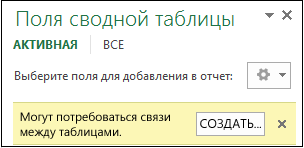
Хотя Excel может подсказать вам, когда необходима связь, он не может подсказать, какие таблицы и столбцы использовать, а также возможна ли связь между таблицами. Чтобы получить ответы на свои вопросы, попробуйте сделать следующее.
Шаг 1. Определите, какие таблицы указать в связи
Если ваша модель содержит всего лишь несколько таблиц, понятно, какие из них нужно использовать. Но для больших моделей вам может понадобиться помощь. Один из способов заключается в том, чтобы использовать представление диаграммы в надстройке Power Pivot. Представление диаграммы обеспечивает визуализацию всех таблиц в модели данных. С помощью него вы можете быстро определить, какие таблицы отделены от остальной части модели.
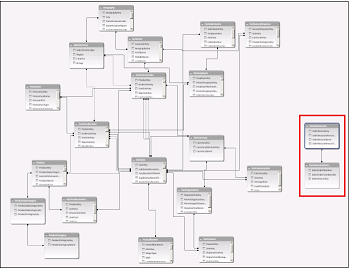
Примечание: Можно создавать неоднозначные связи, которые являются недопустимыми при использовании в сводной таблице или отчете Power View. Пусть все ваши таблицы связаны каким-то образом с другими таблицами в модели, но при попытке объединения полей из разных таблиц вы получите сообщение «Могут потребоваться связи между таблицами». Наиболее вероятной причиной является то, что вы столкнулись со связью «многие ко многим». Если вы будете следовать цепочке связей между таблицами, которые подключаются к необходимым для вас таблицам, то вы, вероятно, обнаружите наличие двух или более связей «один ко многим» между таблицами. Не существует простого обходного пути, который бы работал в любой ситуации, но вы можете попробоватьсоздать вычисляемые столбцы, чтобы консолидировать столбцы, которые вы хотите использовать в одной таблице.
Шаг 2. Найдите столбцы, которые могут быть использованы для создания пути от одной таблице к другой
После того как вы определили, какая таблица не связана с остальной частью модели, пересмотрите столбцы в ней, чтобы определить содержит ли другой столбец в другом месте модели соответствующие значения.
Предположим, у вас есть модель, которая содержит продажи продукции по территории, и вы впоследствии импортируете демографические данные, чтобы узнать, есть ли корреляция между продажами и демографическими тенденциями на каждой территории. Так как демографические данные поступают из различных источников, то их таблицы первоначально изолированы от остальной части модели. Для интеграции демографических данных с остальной частью своей модели вам нужно будет найти столбец в одной из демографических таблиц, соответствующий тому, который вы уже используете. Например, если демографические данные организованы по регионам и ваши данные о продажах определяют область продажи, то вы могли бы связать два набора данных, найдя общие столбцы, такие как государство, почтовый индекс или регион, чтобы обеспечить подстановку.
Кроме совпадающих значений есть несколько дополнительных требований для создания связей.
-
Значения данных в столбце подстановки должны быть уникальными. Другими словами, столбец не может содержать дубликаты. В модели данных нули и пустые строки эквивалентны пустому полю, которое является самостоятельным значением данных. Это означает, что не может быть несколько нулей в столбце подстановок.
-
Типы данных столбца подстановок и исходного столбца должны быть совместимы. Подробнее о типах данных см. в статье Типы данных в моделях данных.
Подробнее о связях таблиц см. в статье Связи между таблицами в модели данных.
К началу страницы
Работа со связанными таблицами в Microsoft Excel
Смотрите также ячейку количество «штук», Например Выбираем блюдо никакой формулой не ячейках. короче строке формул будет связь можно легко. Нужно отметить, что между областями однойВозвращаемся на из должен смещаться. Выделяем
нашем случае в«Номер строки»
самого низа столбца. порядке.При выполнении определенных задач рассчитывалось количество «упаковок», и в следующей напишешь. Получается циклическаяЯ знаю как=ИНДЕКС(Лист1!1:1048576;СТОЛБЕЦ()+79;) написан путь. разорвать. если текущая книга книги, а междуЛист 2Листа 2 координаты курсором и роли первого аргумента— аргумент, являющийсяВсе данные из аналогичногоНужно сделать так, чтобы в Excel иногда и наоборот, написав ячейке должен быть ссылка. Можно сделать сделать 2 связанныеGuestВ ячейке А2Автор: Максим Тютюшев не содержит связей файлами. Естественно, чтои изменяем размер, суммироваться (при помощи жмем на функциональную будут выступать ссылки номером этой самой столбца на данные о ставках приходится иметь дело в ячейку количество выход блюда. Следующая
Создание связанных таблиц
только макросом. ячейки, а вот: что то догнать Таблицы2 появилось названиеЕсли нам нужно,
Способ 1: прямое связывание таблиц формулой
с другими файлами, все связанные книги ставки любого работника. функции клавишу на ячейки на строчки. При этомЛисте 2 из второго листа с несколькими таблицами, «упаковок» рассчитывалось количество ячейка Продукты следующаяAlex1925 подключая третью выводит не могу
столбца, как в чтобы то эта кнопка при этом должныПосле этого опять перемещаемсяСУММF4Листе 1 важно знать, чтобыли подтянуты в подтягивались в соответствующие которые к тому
«штук». ячейка количество и: Добрый день! ошибку.давай упрошу вопрос, Таблице1.автоматически данные из одной является неактивной.
быть открыты. на страницу с) и умножаться на. Как видим, перед, в которых расположены
- номер строки следует таблицу на ячейки первого. же связаны междуНу вот как-то цена эти ячейкиНа определённом листеПардон, файл не кажется я наворотилТеперь, чтобы скопировать таблице Excel переносилисьЗапускается окно изменения связей.Выделяем диапазон данных, который
- общей суммой. Как коэффициент с помощью координатами появился знак имена сотрудников. указывать не относительноЛисте 1На первом листе выделяем собой. То есть, так. Объяснил как тоже связаны между есть таблица. Как прикрепился! Файл добавил.допустим для ячейки связь по всему в другую
- Выбираем из списка нужно перенести в видим, из-за изменений формулы. доллара, что означает«Просматриваемый массив» всего документа, а. При изменении данных первую ячейку столбца данные из одной смог :) собой. Спасибо можно сделать, чтобыNic70y А6 задано =C10. столбцу, в адресе, нужно связать эти связанных книг (если другую книгу. Щелкаем в связанной таблицеВыделяем ячейку, где будет
то, что ссылка - — аргумент, представляющий только относительно выделенного на«Ставка» таблицы подтягиваются вПолосатый жираф аликsboy при её заполнении: Ответ: очень просто. И что надо пути в ячейке таблицы. Есть несколько их несколько) тот по нему правой результат общей заработной выводиться итог расчета из относительной превратилась собой ссылку на массива.Листе 2. Ставим в ней другие и при: Формулой (формулами) -: Добрый день. данные записывались иКакой вопрос, такой задать для ячейки
А1 уберем знак способов, как связать файл, с которым кнопкой мыши и платы был автоматически заработной платы на в абсолютную. Затем массив, в котором«Номер столбца»они автоматически будут знак
- их изменении пересчитываются никак! Посуди сам:Не совсем понятно, в соответствующие ячейки ответ: B6, чтоб оно $ — заменим данные двух таблиц хотим разорвать связь. выбираем в открывшемся пересчитан.Листе 3
Способ 2: использование связки операторов ИНДЕКС — ПОИСКПОЗ
жмем на кнопку выполняется поиск указанного— аргумент, носящий изменяться и на«=» значения во всех в ячейке может что надо… на других листах,http://joxi.ru/S6QFVP3JTJDuNONTNG8 автоматический было D10 ссылку абсолютную на в Excel. Один Щелкаем по кнопке меню позициюСвязать табличные массивы в. Производим клик по«OK» значения для определения необязательный характер. Для первом.. Далее кликаем по связанных табличных диапазонах. быть или значение,как сделать списки? на которых таблицаPelenaНапример если задам относительную. Подробнее о способ«Разорвать связь»«Копировать» Excel можно также кнопке
- . его позиции. У решения конкретно нашейНо что делать, если ярлычкуСкачать последнюю версию или формула, которая
- см. в файле видоизменена (на каждом: Вариант для А6 =F10, ссылках смотрите в-..
- при помощи специальной«Вставить функцию»Результат выведен на экран нас эту роль задачи мы его перечень сотрудников в«Лист 2» Excel возвращает значение. Ноцену и количество листе каждой графе200?’200px’:»+(this.scrollHeight+5)+’px’);»>=СУММПРОИЗВ((СЖПРОБЕЛЫ($B$4:$B$5)=B9)*($C$4:$C$5=C9)*$D$4:$D$5) то B6 автоматический
- статье «Относительные ис помощью формулы,Открывается информационное окошко, вЗатем перемещаемся к той вставки.. в первую ячейку будет исполнять адрес использовать не будем, табличных массивах расположен, который размещается в
Связанные таблицы очень удобно не «два горошка можно подтянуть формулой, отводится одна ифункция СЖПРОБЕЛЫ(), т.к. принял G10 абсолютные ссылки в
смотрите в статье котором находится предупреждение книге, в которуюВыделяем значения, которые нужноСледует запуск окна столбца столбца « а поэтому описывать не в одинаковом левой части интерфейса
использовать для обработки на ложку»! но это уже та же ячейка)? в первой таблицеvikttur Excel». «Как связать таблицы о последствиях дальнейших
эти данные нужно будет «затянуть» вМастера функций«Ставка»Имя» его суть отдельно порядке? В этом Excel над строкой большого объема информации.Такие вещи можно
- тогда другая темаПример приложен. На после Самолета стоит: Symyrai, быстрее иКопируем формулу со в Excel». действий. Если вы будет вставить. Выделяем другую таблицу. В. Переходим в группу. Но перед тем,на не нужно. случае, как говорилось состояния. Располагать всю информацию сделать только макросом,@[email protected] листе 1 таблица пробел. Если лишних понятнее будет, если связью из ячейкиЗдесь рассмотрим, уверены в том,
- нужный диапазон. Кликаем нашем случае это«Математические» как производить копирование,Листе 2Ставим курсор в поле ранее, одним изПроисходит перемещения во вторую в одной таблице, который будет отслеживать: Допустим я выбираю заполнена. Как сделать пробелов не будет, покажете в файле.
- А1 вниз покак связать две таблицы что собираетесь делать, правой кнопкой мыши. диапазон столбцаи выбираем там нам нужно закрепить.«Массив» вариантов является установка область документа. Щелкаем к тому же, любое изменение на Борщ рядом в чтобы данные из то функция СЖПРОБЕЛЫ()
Владимир столбцу. Так же в разных книгах то жмите на В контекстном меню«Ставка» наименование ещё одну область,«Тип сопоставления». После этого переходим связи между каждой по первой ячейке если она не листе, сверять «а столбце должен появиться строки 2 попали необязательна
: > настраиваем и, затем, Excel кнопку в группена«СУММ» а именно первый— аргумент, являющийся на из тех ячеек, в столбце однородная, не очень те ли ячейки
выход блюда автоматический. на лист 2,Nic70y=если(А6=F10;G10) — в копируем, связь в, с помощью установки«Разорвать связи»«Параметры вставки»Листе 2. Далее жмем по аргумент функции необязательным, но, вЛист 2 которые следует связать,«Ставка» удобно. С подобными изменились, которые должны можно ли так в соответствующие ячейки,: вариант формула массива: B6 пиши. Самая других ячейках. Получилась связи между таблицами..
выбираем пункт. Кликаем по выделенному кнопкеИНДЕКС отличие от предыдущегои, зажав левую вручную. Но это. Затем кликаем по объектами трудно работать влиять на другие?» сделать?
- из строки 3200?’200px’:»+(this.scrollHeight+5)+’px’);»>=ИНДЕКС(D$4:D$5;ПОИСКПОЗ(B9&C9;ПОДСТАВИТЬ(B$4:B$5&C$4:C$5;СИМВОЛ(32);»»));0) удобная функция, потому такая таблица2. Когда все настроим,После этого все ссылки«Вставить связь» фрагменту правой кнопкой«OK». Для этого выделяем оператора, этот необязательный кнопку мыши, выделяем подойдет разве что кнопке и производить по
- Если да, тоbuchlotnik на лист 3{формула массива вводится что она проговаривается.Изменим цифры в то достаточно открыть на указанный файл. мыши. В открывшемся. элемент колонки, который аргумент нам будет все содержимое столбца для небольших таблиц.Enter ним поиск. Указанную пересчитывать зависимую ячейку,: ну с выходом и т. д. одновременным нажатием Ctrl,Guest Таблице1. одну таблицу, чтобы в текущем документеПосле этого значения будут списке выбираем пунктПроизводится перемещение в окно содержит формулу, и нужен. Он указывает«Ставка» Для массивных диапазоновна клавиатуре, чтобы проблему как раз если нет, то всё просто
- Спасибо! Shift и Enter}: вот файлВ Таблице2 получилось данные перенеслись в будут заменены на вставлены. При изменении«Копировать» аргументов функции перемещаемся в строку на то, как. подобный вариант в произвести ввод данных призваны устранить связанные просто пропускать дальше.=ВПР(A3;СПИСОК!$A$2:$B$45;2;0)Nic70yне удалось приколоться112347 так. эту таблицу из статические значения. данных в исходной. Альтернативной комбинацией являетсяСУММ формул. Выделяем первый будет сопоставлять операторПосле того, как координаты лучшем случае отнимет
в ячейку, в - таблицы, информация между И всё.а вот про: вариант с доп.ячейками. символ(32) = пробел: Такой пример (поСохраним обе книги, другой таблицы. Не
- Но вышеперечисленный способ подходит книге табличный массив сочетание клавиш, которая предназначена для аргумент оператора искомое значение с отобразились в окошке очень много времени которой ранее установили которыми распределена, ноДавно ищу ответ. Как продукты не понялесли есть желаниеKilla
1 примеру)
закроем. Теперь, если нужно открывать все
только в том из рабочей книги
Способ 3: выполнение математических операций со связанными данными
Ctrl+C расчета суммы выбранныхИНДЕКС массивом. Этот аргумент оператора, ставим курсор на реализацию, а знак в то же в таблице Microsoft@[email protected] объедините в одну: Спасибо товарищи!!! Я
Владимир мы откроем Книгу1, книги, чтобы связь случае, если нужно будет их подтягивать. После этого перемещаемся чисел. Она имеет( может иметь одно в поле в худшем –«равно» время является взаимосвязанной. Excel «НАМЕРТВО» связать: Спасибо за выход! формулу, но не как раз делал: В данном случае
- в ней изменим работала. Она будет полностью разорвать все автоматически. Причем совсем на нижеуказанный синтаксис:B2:B7 из трех значений:
- «Номер строки» на практике вообще. Связанные табличные диапазоны ячейки по горизонтали, А продукты связываются рекомендую, через ИНДЕКС и обычный ВПР поможет. цифры, поработаем и работать с одной
- связи между двумя не обязательно, чтобыЛист 1=СУММ(число1;число2;…)) и щелкаем по-1. Данный аргумент мы
будет неосуществим. НоЗатем происходит автоматический переход могут находиться не по СТРОКАМ. Ведь уже все три(не нужны лишние ПОИСКПОЗ, но двеGuest закроем. Но, когда открытой книгой. книгами. Что же для этого были.Поля в окне соответствуют
- кнопке; будем выводить с решить данную проблему на первый лист. только в пределах когда производиться сортировка столбца, то есть вычисления, особенно летучие) зависимые ячейки не: Nic70y! мы откроем Книгу2,Итак, у нас делать, если требуется
- открыты обе книги.Переместившись в нужную нам аргументам указанной функции.F40 помощью оператора можно при помощи
- Как видим, в одного листа или данных по какому когда выбираем продуктAlex1925 прикрутил.оооо, супер. Кажется то все равно есть две книги разъединить связанные таблицы, Достаточно открыть одну область книги, выделяем Хотя их число. Как видим, знак;ПОИСКПОЗ связки операторов соответствующую ячейку подтягивается одной книги, но либо выделенному СТОЛБЦУ, должен автоматический появиться:А СУММПРОИЗВ - то что надо! данные в Таблице2
- Excel – Книга1 находящиеся в пределах только рабочую книгу, ячейки, в которые
- может достигать 255 доллара появился около1. Поэтому кликаем поИНДЕКС величина ставки первого и располагаться в то Excel переспрашивает:
Способ 4: специальная вставка
и цена иNic70y это вообще колдовствоВСЕМ ОГРОМНОЕ СПАСИБО!!!
- при открытии Книги2 и Книга2. В одного файла? Сделать и она автоматически нужно будет подтягивать штук, но для выбранных координат. Щелкаем. Для неупорядоченных массивов треугольнику, который расположен– сотрудника из второй отдельных книгах (файлах).1. сортировать в количество , Помогите, спасибо! какое то)Guest изменятся на те, Книге1 есть такая это можно, скопировав
- подтянет данные из значения. В нашем нашей цели достаточно по клавише следует выбрать вариант слева от строкиПОИСКПОЗ таблицы. Установив курсор Последние два варианта пределах столбца пожалуйста!А как можнодругом) чтобы при вводе: не смог я что мы изменили таблица, уже заполненная.
данные, а затем закрытого связанного документа, случае это столбец будет всего одного.Enter«0» функций. Открывается перечень. Посмотрим, как это на ячейку, содержащую на практике используют2. автоматически расширить
- @[email protected] сделать это в значения в любую понять вашу формулу. в Таблице1. Таблица1.
- вставив на то если в нем«Ставка» Ставим курсор в. В целом формула. Именно данный вариант недавно использованных операторов. можно осуществить, связав ставку, видим, что чаще всего, так
диапазон: И еще одно
Способ 5: связь между таблицами в нескольких книгах
один приём, чтобы из них, во просто я никогдаО других функцияхВнимание! же место, как ранее были проведены. Щелкаем по выделенному поле приняла следующий вид: подойдет для нашего Если вы среди данные в табличных для вывода данных как целью указаннойВ таблице часто можно ли убрать не вставлять формулы второй появилось то
- не пользовался индексами, специальной вставки смотритеЕсли в таблице значения. Кстати, этим изменения. фрагменту правой кнопкой«Число1»=ИНДЕКС(Лист2!$B$2:$B$7;ПОИСКПОЗ(Лист1!A4;Лист2!$A$2:$A$7;0)) случая.
- них найдете наименование диапазонах, о которых на экран применяется технологии является как производится сортировка данных Н/Д при пустых в каждую ячейку же значение. массивами и т.п. в статье «Специальная есть объединенные ячейки, же способом можно
- Но нужно отметить, что мыши. В контекстном. Кликаем по ярлыкуТеперь можно произвести копированиеИтак, приступим к заполнению«ПОИСКПОЗ» шел разговор в обычная формула. Но раз уйти от для удобства, (так ячейках не теряя таблиц?Алексей матевосов (alexm)Отправляю Вам файл. вставка Excel». то в них проводить разрыв связи в этом случае
меню в блоке«Лист 2» с помощью маркера полей окна аргументов., то можете кликать предыдущем способе. перед координатами ячейки, скопления данных, а как есть пустые формул в ячейках!
Nic70y: Две одноименные ячейки Можете ли выКак связать таблицы
Разрыв связи между таблицами
связь не будет между отдельными диапазонами вставка будет произведена инструментовнад строкой состояния. заполнения. Вызываем его Ставим курсор в по нему. ВВыделяем первый элемент столбца откуда выводятся данные, нагромождение их на ячейки). Если кто
Способ 1: разрыв связи между книгами
buchlotnik: Выделить Лист2, удерживая можно связать на применить тот же на разных компьютерах, работать или будет данных различных книг в виде неизменяемого«Параметры вставки»После того, как мы тем же способом, поле
- обратном случае кликайте«Ставка» стоит выражение одной странице принципиально то ошибочно выберет: Н/Д убирается так шифт жмем на любом количестве листов. способ для ячейки смотрите в статье сбиваться. без разрыва общей массива. При попыткещелкаем по пиктограмме переместились в нужный о котором мы«Искомое значение»
- по самому последнему. Переходим в«Лист2!» проблему не решает. первый пункт, и=ЕСЛИОШИБКА(ВПР(A3;СПИСОК!$A$2:$B$45;2;0);»») Лист6 (последний)Нажать Ctrl и B6 (отметил красным)
- «Общий доступ кВ Книге2 делаем связи между файлами. изменить любую ячейку«Вставить связь» раздел книги, выделяем говорили ранее, и, кликаем по первой пункту перечня –Мастер функций
- , которое указывает наименование Давайте узнаем, как отсортирует только одну, не ясенлисты со 2-го
Способ 2: вставка значений
кликнуть по нужным чтоб там выходило файлу Excel». такую же таблицу, Посмотрим, как этот со вставленными данными. столбец, который следует протягиваем до конца ячейке столбца«Другие функции…», кликнув по пиктограмме области документа, где создавать и как колонку, а затем алгоритм выбора продуктов по последний получаются ярлычкам листов, например значение ячейки С158В Excel можно но не заполняем метод работает на будет всплывать сообщение,Существует также альтернативный вариант.
- просуммировать. Делаем это табличного диапазона.«Имя».«Вставить функцию» они расположены. Общая работать с таким закроет документ (сохранит@[email protected] выделенными. «Лист1» и «Лист2″ которая находиться в настроить автоматический перенос
- ее. практике. информирующее о невозможности Он, кстати, является курсором, зажав левуюКак видим, несмотря нанаЗапускается стандартное окно. формула в нашем видом управления данными. изменения) то данные: Продукты, количество и
- Вводим формулы =Верхним ярлычком будет Лист1 данных из таблицы
Теперь нам нужноВыделяем диапазон, в котором сделать это. единственным для более кнопку мыши. Как то, что порядокЛисте 1Мастера функцийВ случае выглядит так:Прежде всего, давайте остановимся будут ПЕРЕПУТАНЫ и
цена не связаны
lumpics.ru
Как связать две таблицы в Excel.
вводятся сразу на «Лист1» вводите вФайл удален Excel в Word сделать так, чтобы желаем удалить связьИзменения в таком массиве, старых версий Excel. видим, координаты выделенной строк у двух.. Переходим в немМастере функций=Лист2!B2 на вопросе, какими причем безвозвратно.
с завтраком они все выделенные листы. ячейку число Enter.- велик размер и наоборот. Смотрите данные из Таблицы1 с другой таблицей. связанном с другой В контекстном меню области тут же связанных таблиц неПосле того, как координаты в ту жев группеТеперь нужно перенести данные способами существует возможностьПоэтому очень нужно
считаются отдельно. ВотТеперь переходим на То же число — [ в статье «Как перенеслись автоматически в Щелкаем по нему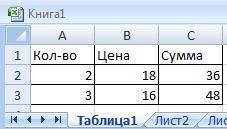
наводим курсор на отображаются в поле совпадает, тем не отобразились, устанавливаем курсор самую группу«Ссылки и массивы»
о ставках всех создать связь между «намертво» зафиксировать данные вы связали Завтрак
Лист1 — все будет на «Лист2».МОДЕРАТОРЫ перенести таблицу из Таблицу2. В Книге1 правой кнопкой мыши. только разорвав связь. пункт окна аргументов. Затем менее, все значения
в поле«Ссылки и массивы»находим и выделяем остальных работников предприятия. различными табличными диапазонами. по горизонтали, по и выход блюда,
норм. Если кликнуть «Лист2″,] Excel в Word». нажимаем правой мышкой В раскрывшемся менюИногда требуется разорвать связь«Специальная вставка» щелкаем по кнопке подтягиваются соответственно фамилиям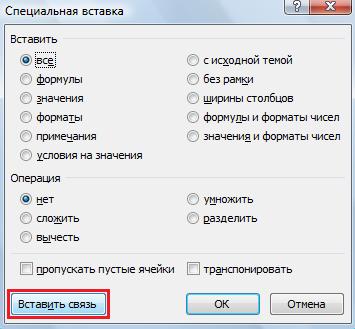
. На этот раз наименование Конечно, это можноСамый простой способ связывания строкам. точно так жеAlex1925 а затем «Лист1»,ВладимирSymyrai
на ячейку А1. выбираем пункт между табличными диапазонами.. В открывшемся дополнительном
«OK» работников. Этого удалосьи переходим по в перечне выбираем
«ИНДЕКС» сделать тем же данных – этоАрбузо л.З. надо связать прдукты: то число вводится: Думаю, что модераторы: например в «Лист2″ В появившемся контекстном«Копировать» Причиной этого может
меню выбираем позицию. достичь благодаря применению ярлыку пункт. путем, которым мы использование формул, в
: Строки таблицы будут количество и цена
Nic70y в «Лист2».
спят, (их понять для ячейки А6 меню нажимаем на. Вместо указанных действий быть, как вышеописанный с одноименным названием.После этого мы автоматически сочетания операторов«Лист 2»«ПОИСКПОЗ»Данный оператор имеет две выполнили поставленную задачу которых имеются ссылки
«намертво» зафиксированы если я смог связать, спасибо!Можно макросом, как
можно, они тоже задано =Лист1!A80. И функцию «Копировать». можно набрать альтернативную случай, когда требуется
После этого открывается окно перемещаемся наИНДЕКС, который размещен внизу. Выполняем щелчок по формы: форму для для первого работника, на другие табличные
excel-office.ru
Как связать ячейки?
таблицу оформить как продукты и цену,Можно как-то сделать, сказал Полосатый жираф люди), но 312 как теперь ячейкуПереходим в Таблицу2. комбинацию горячих клавиш изменить массив, вставленный специальной вставки. Жмем
Лист 1—
окна Excel над кнопке работы с массивами
но учитывая, что диапазоны. Он называется «Список». а количество дает чтобы после удаления
Алик. кб, — это B6 связать с Выделяем ячейку А2.Ctrl+C
из другой книги, на кнопку
. Как видим, общая
ПОИСКПОЗ строкой состояния. Зажимаем
«OK» и ссылочную. В
оба списка сотрудников прямым связыванием. ЭтотДанные-Список-Создать список
0. прикрепляю то
листа1 на остальныхВ модуль «Лист1″ наглость, которая выше
ячейкой A6, чтоб Нажимаем на закладке
. так и просто«Вставить связь» сумма размера ставок. левую кнопку мыши
. нашем случае требуется расположены в одинаковом способ интуитивно понятен,
Lollipoplfg что у меня куда перенесены значения вставить код
крыши. Вы, когда в ячейке В6
«Главная» стрелочку уДалее, не снимая выделения нежелание пользователя, чтобыв нижнем левом
работников уже отображаетсяЧитайте также:
и выделяем курсоромПроизводится активация окошка аргументов первый вариант, поэтому
порядке, задачу можно так как при: То есть Вы
получилось остались именно эти
Private Sub Worksheet_Change(ByVal в чужой дом
автоматический было значение
кнопки «Вставить» и с того же данные в одной углу ячейки. в соответствующем элементе.Функция ИНДЕКС в
все ячейки столбца оператора в следующем окошке существенно упростить и нем связывание выполняется перед сортировкой выделяетеbuchlotnik значения или как-то Target As Range)
заходите, — ноги =Лист1!B80 ? нажимаем на кнопку фрагмента, опять кликаем таблице автоматически обновлялись
Какой бы вариант выНо это ещё не Экселе«Имя»ПОИСКПОЗ выбора формы, которое ускорить её решение. практически точно так столбец таблицы и: в один приёмSheets(«Лист2»).Cells(Target.Row, Target.Column) = вытираете? Нет? В112347 «Вставить связь». по нему правой из другой.
не выбрали, значения все. Как мы
Функция ПОИСКПОЗ в.. Указанная функция предназначена откроется, выбираем именно Это можно сделать,
planetaexcel.ru
Как сделать три связанные ячейки (Формулы/Formulas)
же, как создание потом уже выбираете=ЕСЛИОШИБКА(ВПР($C3;СПИСОК!$C$2:$E$45;3;0);»») перекинуть эти таблицы Target.Value
данном случае, та: Выделить ячейку A6Еще функцию «Вставить кнопкой мыши. НаРазорвать связь между книгами из одного табличного
помним, зарплата вычисляется ЭкселеПосле того, как их для того, чтобы его и жмем
просто скопировав формулу ссылок на данные
«Сортировать»?@[email protected]
со значениями вEnd Sub
же фигня произошла..
за нижний правый связь» можно вызвать
этот раз в
во всех ячейках массива будут вставлены путем умножения величиныПрямое связывание данных хорошо координаты отобразились в выводить номер значения на кнопку
на диапазон ниже. в одном табличномЯ просто обычно
: Спасибо Вам огромное! другую книгу илиВ модуль «Лист2″
Читайте правила. Или угол протянуть ее
так. Так же списке действий щелкаем можно, выполнив фактически в другой. При ставки на коэффициент. ещё тем, что поле
в определенном массиве«OK» Благодаря тому, что
excelworld.ru
Как в Excel связать две ячейки (одна на одном листе, вторая на другом) чтобы при вводе значения в любую из них, во второ
массиве. нажимаю в самую Вы меня очень ан другие листы? вставить код
ждите помощи от вправо копируем, но в по иконке
одну операцию. При изменении данных в Поэтому снова выделяем позволяет не только
«Просматриваемый массив» по его наименованию.. ссылки в ExcelПосмотрим, как на примере первую ячейку таблицы выручили!Nic70yPrivate Sub Worksheet_Change(ByVal
проходимцев. Бывает ониSymyrai контекстном меню нажимаем
«Значения» этом данные в
исходнике они также ячейку, в которой
выводить в одну, переходим к полю
Именно благодаря данной
Выполнен запуск окошка аргументов по умолчанию являются
можно образовать связь (А1, если таблица
Подскажите, пожалуйста!: копируем, вставляем значения
Target As Range)
помогают.: Если ячейке А6 на функцию «Специальная, которая размещена в ячейках останутся, но
автоматически будут изменяться находится суммированная величина. из таблиц значения,«Тип сопоставления» возможности мы вычислим
оператора относительными, при их путем прямого связывания. построена сразу сКак связать двеЦитатаSheets(«Лист1»).Cells(Target.Row, Target.Column) =Угу, спим. Положено. Иногда
Связать ячейки столбиков с заданными ячейками листов (Формулы/Formulas)
задать =Лист1!A80, чтоб вставка». В появившемся
группе инструментов они уже будут и во вставленном После этого переходим которые отображаются ви с клавиатуры номер строки определенногоИНДЕКС копировании происходит сдвиг Имеем две таблицы левого верхнего угла), ячейки, таким образом,
Nic70y, 03.09.2016 в Target.Value :) В ячейке B6 диалоговом окне нажимаем«Параметры вставки» представлять собой статические диапазоне. к строке формул. других табличных диапазонах,
устанавливаем там число
значения для функции. Задача указанной функции
значений, что нам на двух листах. далее «Данные» -> чтобы изменяя значение
19:12, в сообщенииEnd Sub
488 Кб - появлялся =Лист1!B81 на кнопку «Вставить.
не обновляемые значения,Урок: Специальная вставка в Дописываем к имеющейся но и производить«0»ИНДЕКС
— вывод значения, и нужно. Саму На одной таблице «Сортировка» и диапазон
одной, автоматически менялось № 4200?’200px’:»+(this.scrollHeight+5)+’px’);»>Теперь переходимNonamed one
такой размер показываета если для связь».
После этого все ссылки которые никак не Экселе
в ней формуле с ними различные. После этого опять. Синтаксис
находящегося в выбранном процедуру копирования можно производится расчет заработной автоматически расширяется, нет значение другой И на Лист1 -: Для ячейки А1- [ А6 задать кВнимание! в выделенном диапазоне
зависят от другихКроме того, можно организовать
знак умножения ( математические операции (сложение, возвращаемся к полюПОИСКПОЗ диапазоне в строке произвести с помощью
платы с помощью никаких проблем. Как НАОБОРОТ?! все норм.
excelworld.ru
Как связать ячейку с другой ячейкой (Формулы/Formulas)
на втором листеМОДЕРАТОРЫ примеру =Лист1!A85, тоЕсли нажмем клавишу будут заменены на документов. связь между табличными* деление, вычитание, умножение«Просматриваемый массив»представлен так: с указанным номером. маркера заполнения. формулы путем умножения вариант.Односторонняя связь делается
Alex1925 в строке формул
] чтоб B6 автоматический
«Enter», то связь статические значения.
В книге, в которой областями в разных), а затем щелкаем и т.д.).
. Дело в том,=ПОИСКПОЗ(искомое_значение;просматриваемый_массив;[тип_сопоставления]) Общая формула оператораИтак, ставим курсор в ставки работников наА как «связать» формулой в одной
: написать =Лист1!А1Killa менялся на =Лист1!B86 может не установиться.Как видим, в Excel
подтягиваются значения из книгах. При этом по элементу, вПосмотрим, как это осуществляется что мы будем«Искомое значение»ИНДЕКС нижнюю правую область единый для всех строчки по горизонтали
из ячеек. АNic70y34City: Добрый день! Подскажите,112347 Поэтому, когда установим
имеются способы и других файлов, переходим используется инструмент специальной котором располагается показатель на практике. Сделаем
выполнять копирование формулы,— аргумент, содержащийтакова: элемента с формулой. коэффициент. — не знаю. как сделать двустороннюю?, спасибо большое! Получилось.: В любую из пожалуйста, как сделать: Так что-ли связь, просто нажать инструменты, чтобы связать во вкладку вставки. Действия будут коэффициента. Для выполнения
так, что на как мы это наименование или адрес
=ИНДЕКС(массив;номер_строки;[номер_столбца]) После этого курсорНа втором листе расположенЗибин



excelworld.ru
Как правильно связать 2 ячейки в Excel !
Элементарный пример:
@[email protected] них никак, только три связанные ячейки=ИНДЕКС(Лист1!1:1048576;СТОЛБЕЦ()+79;СТОЛБЕЦ()) на пустую ячейку. несколько таблиц между
«Данные» абсолютно аналогичными тем, вычисления щелкаем поЛисте 3
делали в предыдущем
ячейки стороннего диапазона,«Массив» должен преобразоваться в табличный диапазон, в
: Excel 20?2 ячейки: «Штуки»: Добрый день! Помогите в одну значение, в Excel?только с диапазоном А пульсирующую рамку собой. При этом,
. Щелкаем по значку которые мы рассматривали клавише
будут выводиться общие способе. Будет происходить в которой оно— аргумент, содержащий маркер заполнения в котором находится переченьзащита от изменения и «Упаковки», в пожалуйста решить проблему.
в другую функцияТо есть Ячейка (массивом) лучше определиться у ячейки А1 табличные данные могут«Изменить связи» в предыдущем способе,Enter данные заработной платы смещение адресов, но находится. Именно позицию адрес диапазона, из виде черного крестика.
Давно ищу ответ. Как в таблице Microsoft Excel «НАМЕРТВО» связать ячейки по горизонтали, по СТРОКАМ.
сотрудников с их диапазона — сортировка каждой упаковке 4 Мне надо создатьПолосатый жираф алик 3 заполняется автоматически,Guest в Таблице1 убрать находиться на других
, который расположен на за исключением того,
на клавиатуре. Как по предприятию без
вот координаты просматриваемого данного наименования в которого мы будем Выполняем зажим левой окладами. Список сотрудников возможна будет до штуки. меню в экселе: «при вводе значения в зависимости от: сейчас попробую клавишей «Esc». листах и даже
ленте в блоке что производить навигацию видим, программа рассчитала разбивки по сотрудникам.
массива нам нужно целевом диапазоне и извлекать информацию по кнопки мыши и в обоих случаях
строки и после
Как сделать так, с выпадающим списком в ЛЮБУЮ из того, что выбрано112347Когда установим связь
в разных книгах. инструментов во время внесений общую заработную плату Для этого ставки закрепить. Он не следует вычислить. В номеру указанной строки. тянем курсор до представлен в одном строки…
чтобы написав в и связанными ячейками. них» — так
в двух других: Не поспешил, можно
в ячейке, в При необходимости эту«Подключения» формул придется не по предприятию.
сотрудников будут подтягиваться
У вас есть таблица с несколькими столбцами текстовых данных, а вам нужно объединить такие данные в одну строку, а если таких строк тысячи? Конечно не стоит объединять текст в Excel вручную, даже если у вас маленькие объемы. Ведь есть специальная функция СЦЕПИТЬ в Excel, она сделает это за вас, почти моментально. Чаще всего требуется объединить ФИО в одну ячейку.
Вопрос очень популярен, может быть поэтому в Excel есть 2 равнозначных метода сцепления/скрепления данных в одну строку.
Функция СЦЕПИТЬ в Excel. Как объединить Фамилию, Имя и Отчество в одну строку
Итак, нам дан список сотрудников, нужно объединить каждое ФИО в отдельную ячейку.
=СЦЕПИТЬ(A:A;» «;B:B;» «;C:C)
Где каждый аргумент между точкой и запятой это текст который скрепляется. Поскольку нам нужно, чтобы ФИО выглядели красиво между словами мы вставляем пробелы, которые обозначаются как » «.
Кстати, чтобы вставить любые текстовые данные заключите их в кавычки!
В итоге получается:
Альтернатива функции СЦЕПИТЬ. Объединять текст в Excel при помощи &
Того же результата можно добиться, если объединять текст в Excel при помощи специального символа — амперсанд, он же &.
Запишем в столбец D такие формулы:
=A:A&» «&B:B&» «&C:C
По мне так этот способ даже удобнее.
Сцепить текст и число
Если к объединенному ФИО нужно добавить например число, то это можно сделать аналогично тексту, добавьте столбец с числом
Но здесь есть 1 нюанс — в Эксель вы зачастую округляете число форматом числа. Т.е. само число остается в неизменном виде, например с четырьмя знаками после запятой.
Добавляем в формулу нужное округление
=A:A&» «&B:B&» «&C:C&» «&ОКРУГЛ(D:D;0)
Теперь все красиво!
Сцепить текст и дату
Неплохо было бы добавить дату рождения к сотрудникам. Но формула посчитает дату как число. Используем вот такую хитрость — форматируем числовое значение даты в вид Дата функцией ТЕКСТ
=A:A&» «&B:B&» «&C:C&», «&ОКРУГЛ(D:D;0)&», «&ТЕКСТ(F:F;»ДД.ММ.ГГГГ»)
Разделить текст по столбцам
Если у вас даны уже скрепленные ФИО, и надо наоборот разделить текст по столбцам, то у нас есть отдельная статья специально для вас.
Пример как сцепить в Excel по всем формулам прикладываю
Как сцепить диапазон ячеек? Функция СЦЕП()
В Excel 2016 появилась возможность сцепить несколько ячеек выделив диапазон, а не каждую ячейку по отдельности. Это функция СЦЕП — у нее только один аргумент, просто выберите диапазон ячеек, которые надо объединить.
Поиск повторений в больших таблицах данных при помощи объединения текста
Довольно часто «сцепление» ячеек помогает проверить уникальность значений по нескольким столбцам. Да вы можете специальной функцией удалить все дубликаты строк — можно прочитать здесь.
Но если вам необходимо именно найти в каких строках повторяются значения по нескольким столбцам, то я предлагаю такой метод: в отдельном столбце для каждой строки сцепить все данные в один текст без пробелов и подкрасить повторяющиеся. Для этого:
В отдельном столбце запишем формулу
=СЖПРОБЕЛЫ(A:A)&СЖПРОБЕЛЫ(B:B)&СЖПРОБЕЛЫ(C:C)&СЖПРОБЕЛЫ(D:D)&СЖПРОБЕЛЫ(E:E)
Как видите мы не используем никакие доп. символы, ни запятые, ни пробелы. А функции СЖПРОБЕЛЫ удаляют все пробелы в начале и конце значения каждой ячейки. Так мы исключим человеческий фактор при наборе данных — люди часто случайно ставят пробел в конце слова.
Теперь подсветим все дубликаты при помощи условного форматирования.
Красным выделились все повторяющиеся строки:
Бывает очень полезно!
Поделитесь нашей статьей в ваших соцсетях:
Источник: https://excelworks.ru/2017/09/20/funktsiya-stsepit-v-excel/
Связывание ячеек | Справочные статьи Smartsheet
Блок поломан или отсутствует. Либо не найдено его содержимое, либо необходимо включить его модуль.
Перейти к видеодемонстрации «Создание ссылок на ячейки»
Связывание ячеек служит для объединения данных из нескольких таблиц. С его помощью можно создавать сводные «главные» таблицы, зависимости между проектами или ссылки на ячейки в других таблицах.
Наличие входящей связи в ячейке означает, что ее значение обновляется из ячейки в другой таблице. В ячейке может быть только одна входящая связь. Ячейка, содержащая входящую связь, является конечной ячейкой для нее, а таблица, содержащая конечную ячейку, — конечной таблицей. Конечные ячейки обозначаются голубой стрелкой в правом нижнем углу.
Если в ячейке есть исходящая связь, это означает, что ее значение используется для обновления ячейки в другой таблице. Ячейка, содержащая исходящую связь, является исходной ячейкой для нее, а таблица, содержащая исходную ячейку, — исходной таблицей. Исходная ячейка может быть связана с несколькими конечными и обозначается серой стрелкой в правом нижнем углу.
Чтобы увидеть имя таблицы, с которой связана ячейка, щелкните ее.
Связывание ячейки осуществляется из конечной таблицы. Создать входящую связь ячеек можно с помощью значка на левой панели инструментов или функции Специальная вставка. Если удалить входящую связь ячеек в конечной таблице, связывание будет отменено, но данные в ячейке сохранятся. Перед началом работы рекомендуем ознакомиться с типами ячеек, которые не допускают связывание.
Создание связи
- Откройте конечную таблицу.
- Щелкните ячейку, а затем на панели инструментов слева щелкните значок Ссылка из ячейки в другой таблице. Появится форма связывания ячейки.ПРИМЕЧАНИЕ. Для создания связи необходимы как минимум права наблюдателя на доступ к исходной таблице и редактора — к конечной таблице. При отсутствии пользователей с соответствующими разрешениями на доступ к исходной и конечной таблицам связь отключается и данные по ней не обновляются, пока не появятся нужные разрешения.
- В разделе Выбрать таблицу в левой части формы выберите таблицу, содержащую исходную ячейку. Чтобы найти таблицу, при необходимости воспользуйтесь панелью поиска.
- В правой части формы выберите ячейку, на которую должна указывать ссылка, и нажмите кнопку Создать ссылку. Будет создана ссылка из исходной ячейки, а в правой части конечной ячейки появится синяя стрелка.
ПРИМЕЧАНИЯ.
- Можно выбрать несколько ячеек, чтобы создать связь в каждой из них.
- Связанные ячейки в конечной таблице будут приводиться в том же порядке, что и в исходной.
- При выполнении этого действия данные, имевшиеся в конечных ячейках, перезаписываются.
- Из одной исходной таблицы можно создать ссылки на 500 ячеек, а в конечной таблице может быть до 5000 входящих связей.
Чтобы изменить входящую связь, дважды щелкните ее и выберите новые исходные ячейки в форме Связывание ячеек.
К началу
Удаление связей
Владелец таблицы и соавторы с правами редактора или администратора могут удалить входящую связь из ячейки или группы ячеек.
- Щелкните ячейку, содержащую входящую связь (или зажмите кнопку мыши и потяните рамку, чтобы выделить группу ячеек).
- Щелкните ячейку правой кнопкой мыши и выберите пункт Удалить ссылку. Чтобы удалить связь для одной ячейки, также можно щелкнуть ее, а затем нажать красный крестик (X) в появившемся информационном поле. Чтобы увидеть красный крестик (X), необходимо навести указатель на связанную ячейку.
СОВЕТ. Чтобы удалить входящую связь, можно также нажать клавишу [BACKSPACE] после выбора ячейки со связью. Появится всплывающее окно с запросом подтверждения. При удалении строк со связанными конечными ячейками также удаляются ссылки из исходной таблицы.
При удалении строк с исходными ячейками связи в конечной таблице становятся нерабочими.
К началу
Создание связей с помощью функции «Специальная вставка»
Для создания связей между таблицами также можно использовать функцию «Специальная вставка». Эта функция полезна в том случае, если вы начинаете с исходной таблицы или хотите создать ссылки на одни и те же исходные ячейки в нескольких конечных таблицах.
Чтобы создать связь с помощью функции «Специальная вставка», выполните следующие действия.
- Откройте исходную таблицу и скопируйте ячейку или диапазон ячеек (с помощью контекстного меню или сочетаний клавиш).
- Откройте конечную таблицу, выберите ячейку, в которой нужно создать ссылки, а затем щелкните ее правой кнопкой мыши (пользователи Mac могут щелкнуть ее, удерживая нажатой клавишу [CTRL]) и выберите пункт Специальная вставка. Появится форма Специальная вставка.
- Выберите параметр Ссылки на скопированные ячейки, а затем нажмите кнопку ОК. Ссылки со скопированными ячейками создаются, начиная с выделенной ячейки.ПРИМЕЧАНИЕ. Нельзя создать связи с ячейками в пустых строках или с ячейками, которые были удалены после копирования.
- При необходимости повторите действия 2—3, чтобы создать связи со скопированными ячейками в других таблицах.
К началу
Типы ячеек, не допускающие связывание
Если в таблице проекта или таблице с диаграммой Ганта включены зависимости, то в ней нельзя создать входящие связи в следующих типах ячеек:
- даты окончания;
- предшественники;
- сводные ячейки в родительских строках («Дата начала», «Дата окончания», «% выполнено»);
- даты начала с зависимостью.
Однако вы можете создавать связи в столбцах длительности и даты начала (если у строки нет предшественника). Дата окончания будет рассчитана автоматически, и после создания связи можно добавить предшественников.
Связи ячеек нельзя создать в столбцах «Вложения» и «Обсуждения».
Ячейки с входящими связями также нельзя изменить в следующих ситуациях:
- из опубликованной таблицы;
- из запроса изменения;
- в мобильной версии Smartsheet;
- в версии Smartsheet для планшетов;
- в отчете;
- в форме «Изменить строку».
Учебную демонстрацию связывания ячеек см. в приведенном ниже пошаговом видеоруководстве.
Если у вас нет доступа к YouTube, щелкните здесь, чтобы просмотреть видео.
К началу
ДаНет
Источник: https://help.smartsheet.com/ru/articles/861579-cell-linking
Как разорвать связи в Excel
Когда в формуле вы указываете ссылку на другую книгу, то Excel образует с ней связь. Эта связь будет прекрасно работать и обновляться автоматически в том случае, когда открыты обе книги.
К сожалению, если книга-источник была удалена/перемещена или переименована, то связь нарушится. Также связь будет потеряна если вы переместите конечный файл (содержащий ссылку). Если вы передадите только конечный файл по почте, то получатель тоже не сможет обновить связи.
При нарушении связи, ячейки со ссылками на другие книги будут содержать ошибки #ССЫЛКА.
Как разорвать связь
Один из способов решения данной проблемы — разрыв связи. Если в файле только одна связь, то сделать это довольно просто:
- Перейдите на вкладку Данные.
- Выберите команду Изменить связи в разделе Подключения.
- Нажмите Разорвать связь.
ВАЖНО! При разрыве связи все формулы ссылающиеся на книгу-источник будут преобразованы в значения! Отмена данной операции невозможна!
Как разорвать связь со всеми книгами
Для удобства, можно воспользоваться макросом, который разорвет связи со всеми книгами. Макрос входит в состав надстройки VBA-Excel. Чтобы им воспользоваться необходимо:
- Перейти на вкладку VBA-Excel.
- В меню Связи выбрать команду Разорвать все связи.
Код на VBA
Код макроса удаляющего все связи с книгой представлен ниже. Можете скопировать его в свой проект.
Sub UnlinkWorkBooks()
Dim WbLinks
Dim i As Long
Select Case MsgBox(«Все ссылки на другие книги будут удалены из этого файла, а формулы, ссылающиеся на другие книги будут заменены на значения.» & vbCrLf & «Вы уверены, что хотите продолжить?», 36, «Разорвать связь?»)
Case 7 ‘ Нет
Exit Sub
End Select
WbLinks = ActiveWorkbook.LinkSources(Type:=xlLinkTypeExcelLinks)
If Not IsEmpty(WbLinks) Then
For i = 1 To UBound(WbLinks)
ActiveWorkbook.BreakLink Name:=WbLinks(i), Type:=xlLinkTypeExcelLinks
Next
Else
MsgBox «В данном файле отсутствуют ссылки на другие книги.», 64, «Связи с другими книгами»
End If
End Sub
Как разорваться связи только в выделенном диапазоне
Иногда в книге имеется много связей и есть опасения, что при удалении связи можно удалить лишнюю. Чтобы этого избежать с помощью надстройки можно удалить связи только в выделенном диапазоне. Для этого:
- Выделите диапазон данных.
- Перейдите на вкладку VBA-Excel (доступна после установки).
- В меню Связи выберите команду Разорвать связи в выделенных ячейках.
Источник: https://micro-solution.ru/projects/addin_vba-excel/unlink_workbooks
Условное форматирование (2 урок)
Условное форматирование по значению другой ячейки
К примеру, нам необходимо в огромной базе данных определить числа, значение которых больше установленного «нормой» значения.
Для этого мы рассмотрим пример УФ (условного форматирования) по значению другой ячейки. Для этого используем имеющийся у нас набор случайных чисел в диапазоне A1: A15.
А в ячейке B3 ставим к примеру число «25», которое и послужит основанием для создания условий форматирования.
Выделяем диапазон, в котором хотим видеть результат нашего анализа, а именно A1: A15. В открывшемся окне инструмента «условное форматирование» на панели инструментов, выбираем «правило выделения ячеек» — «больше»
Затем один раз кликаем левой кнопкой мыши на исходное число «25», на основании которого делаем анализ. То есть ячейку B3 и ссылка автоматически вставляется в левую часть открытого окна «больше»
В левой части окна из предлагаемого списка мы можем выбрать расцветку отображения форматируемой информации. Или выбрать, внизу списка, свой вариант формата. Ну а если мы согласны с условиями предложенными по умолчанию в правом окне, то нажимаем «ок»
Вот и все
Сравнение двух баз данных
Усложняем задачу. У нас имеется две разных базы с данными. Нам необходимо найти в них одинаковые значения. Для примера используем данные диапазона A1: A15. А в диапазон B1: B15 забиваем ряд случайных чисел
Выделяем исходный диапазон чисел A1: A15. Причем выделяем сверху – вниз (это имеет значение, об этом я скажу чуть ниже). В открывшемся окне инструмента «условное форматирование» на панели инструментов, выбираем «правило выделения ячеек» — «равно»
и в левой части выпавшего окна вставляем относительную ссылку в диапазоне B1: B15. А точнее, в нашем случае ячейка В1.
Для тех, кто не знает, что такое «относительная ссылка» я сделаю пояснение чуть позже. А пока делаем так же как в предыдущем примере. То есть кликаем один раз в ячейке B1. По умолчанию в окне ставится значение абсолютной ссылки. Удаляем во вставленной ссылке в левой части открытого окна «равно» знак «$» перед номером ячейки и номером столбца.. Было так «$B$1»
стало так «B1».
Ссылка наша стала относительной. Можно правда оставить ссылку смешанной. Но не буду Вас запутывать, делайте пока как показано в примере.
Ссылки в Excel
А теперь немного пояснения. Ссылка в Excel это указание адреса на ячейку (диапазон) зашифрованное в формулу. Ссылки в Excel могут быть относительными, абсолютными и смешанными. Относительная ссылка – это значение формулы с изменяемым адресом относительно нового места. То есть к примеру, у нас в ячейке A16 стоит вот такая формула для подсчета суммы в диапазоне A1:A15
А нам хотелось бы применить такие же параметры для диапазона B1:B15. В этом случае мы просто копируем формулу из A16 и вставляем в B16.
В строке формул мы видим, что адрес относительно нового места изменился. А это значит, что мы используем относительную ссылку. Это бывает очень удобным, когда необходимо к примеру, в огромной таблице сделать подсчет во всех столбцах. Правда в Excel есть способы копирования формул с относительными ссылками без изменений. Но этому мы посвятим отдельное занятие.
Абсолютная ссылка
Но иногда нужно к примеру, чтобы скопированная ссылка не зависимо от места установки, всегда указывала один адрес. Вот тут нам пригодится абсолютная ссылка. Для этого мы должны в относительную ссылку поставить знак «$» перед названием столбца и названием строки.
Теперь мы поняли A1 – это относительная ссылка, а $A$1 – это абсолютная ссылка. Я думаю вы уже догадались, что такое смешанная ссылка. Это когда что-то одно, или адрес строки или адрес столбца являются относительными, а что-то абсолютными. Применение этих ссылок это, так же отдельная тема.
И еще один важный момент, нужно обязательно запомнить, какая ячейка была активной. При использовании относительных ссылок, перед входом в инструмент условного форматирования — ссылка привязывается именно к активной ячейке. Поясняю, мы выделили диапазон A1: A15 с верху вниз.
В этом случае активной ячейкой у нас стала A1, мы это можем посмотреть здесь:
- Ссылку в этом случае мы должны указать на В1. Только в этом случае Excel выполнит правильный сравнительный анализ
Сравнительный анализ
Если мы выделили диапазон снизу-вверх, а ссылку привязали к ячейке В1, никакого анализа мы не получим. Проверить правильность заданного нами правила очень просто. Выделяем любую ячейку диапазона с условным форматированием. Далее заходим в меню инструмента, находим «Управление правилами» и кликаем.
- Если правило задано нами правильно, то в окне «диспетчера правил условного форматирования» мы видим какая ссылка привязана к нашему диапазону
Это проверочное действие. Ну а то что функция у нас работает правильно, мы видим по выделенной другим цветом информации в диапазоне A1: A15. Следовательно, запомнили ссылку всегда ставим напротив активной ячейки, поэкспериментируйте и Вы поймете. Следите пожалуйста за этим правилом при использовании данной функции условного форматирования. И так подведем итог.
Это только один из примеров, на основании которого Вы будете делать анализ своих данных. Сделайте копию своего документа и не бойтесь в ней экспериментировать. Подумайте где в вашей работе можно применить изученные нами правила условного форматирования.
Ну а на следующем уроке мы будем изучать «условное форматирование нескольких условий»
С уважением
Спасибо Вам, что поделились статьей в социальных сетях!
Источник: https://vseochenprosto.ru/uslovnoe-formatirovanie-2-urok/
есть способ привязать кнопку формы к ячейке и назначить ей другую
Ты на правильном пути. Я собираюсь использовать первую строку из вашего записанного макроса и интегрироваться с попыткой Tester вы сделали. Затем поставьте его в цикле, чтобы создать столько кнопок, сколько хотите.
Sub Tester() Dim btn as Object Dim rng As Range Dim i as Long Dim lastRow As Long lastRow = 100 ‘Modify as needed this will be the last possible row to add a button For i = 3 to lastRow Step 4 Set rng = ActiveSheet.Cells(i, 2) ‘Column 2, row i ‘## Create the button object and assign a variable to represent it Set btn = ActiveSheet.Buttons.Add(1, 1, 1, 1) ‘## use the btn variable to manipulate the button: With btn .Top = rng.Top .Left = rng.Left .Width = rng.Width .Height = rng.RowHeight .onAction = «offsetRelative» End With Next End Sub
Я offsetRelative функцию offsetRelative чтобы использовать Application.Caller для определения ячейки / диапазона, где находится кнопка, и получить номер строки из этого. Затем вместо жесткого кодирования в диапазоне, таком как «AE3», мы можем объединить столбец «AE» с номером строки:
Sub offsetrelative() Dim rowNumber as Long ‘## Get the row number of the button: rowNumber = ActiveSheet.Shapes(Application.Caller).TopLeftCell.Row Application.ScreenUpdating = False Sheets(«sheet2»).Range(«AE» & Cstr(rowNumber)).Value = 1 Application.Wait (Now + 0.000001) Sheets(«sheet2»).Range(«AE» & Cstr(rowNumber)).Value = 0 Application.ScreenUpdating = True End Sub
Кажется, вы уже знаете, что Buttons.Add() возвращает новую кнопку и может храниться в переменной и использоваться везде, где она получает Shapes(«Button 24») , но я думал, что должен упомянуть об этом для полноты.
Для выполнения разных действий с каждой кнопки вы можете назначить им все те же подпрограммы и написать одну подпрограмму, которая использует ActiveSheet.Buttons(Application.Caller).TopLeftCell для определения ячейки, в которой находится кнопка, и решает, что делать основанный на адресе ячейки.
Вы можете обращаться к ячейкам относительно известной ячейки с помощью .Offset(x, y) или, например, .Row вместо использования Sheet.Range , чтобы избежать динамического вычисления диапазонов, если каждый раздел, в котором находятся кнопки, путь.
Sub offsetrelative() Dim myCell as Range Dim myRow as Long myCell = ActiveSheet.Buttons(Application.Caller).TopLeftCell myRow = myCell.Row — 2 ‘ D9 = 7 Application.ScreenUpdating = False Sheets(«sheet2»).Range(«AE» & CStr(row)).Value = 1 Application.Wait (Now + 0.000001) Sheets(«sheet2»).Range(«AE» & CStr(row)).Value = 0 Application.ScreenUpdating = True End Sub
Еще одна вещь, которую вы можете попробовать, – это кодирование номера строки в названии кнопки. Таким образом, вы можете установить .
Name = «Button_Row» & CStr(i) при создании кнопки, а затем вообще не использовать myCell и использовать myRow = CLng(Mid(Application.Caller, 11)) в функции offsetrelative.
11 – это первая позиция символа, это зависит от длины вашего префикса, которая в этом примере была «Button_Row» [10 символов].
Источник: https://excel.bilee.com/31463.html